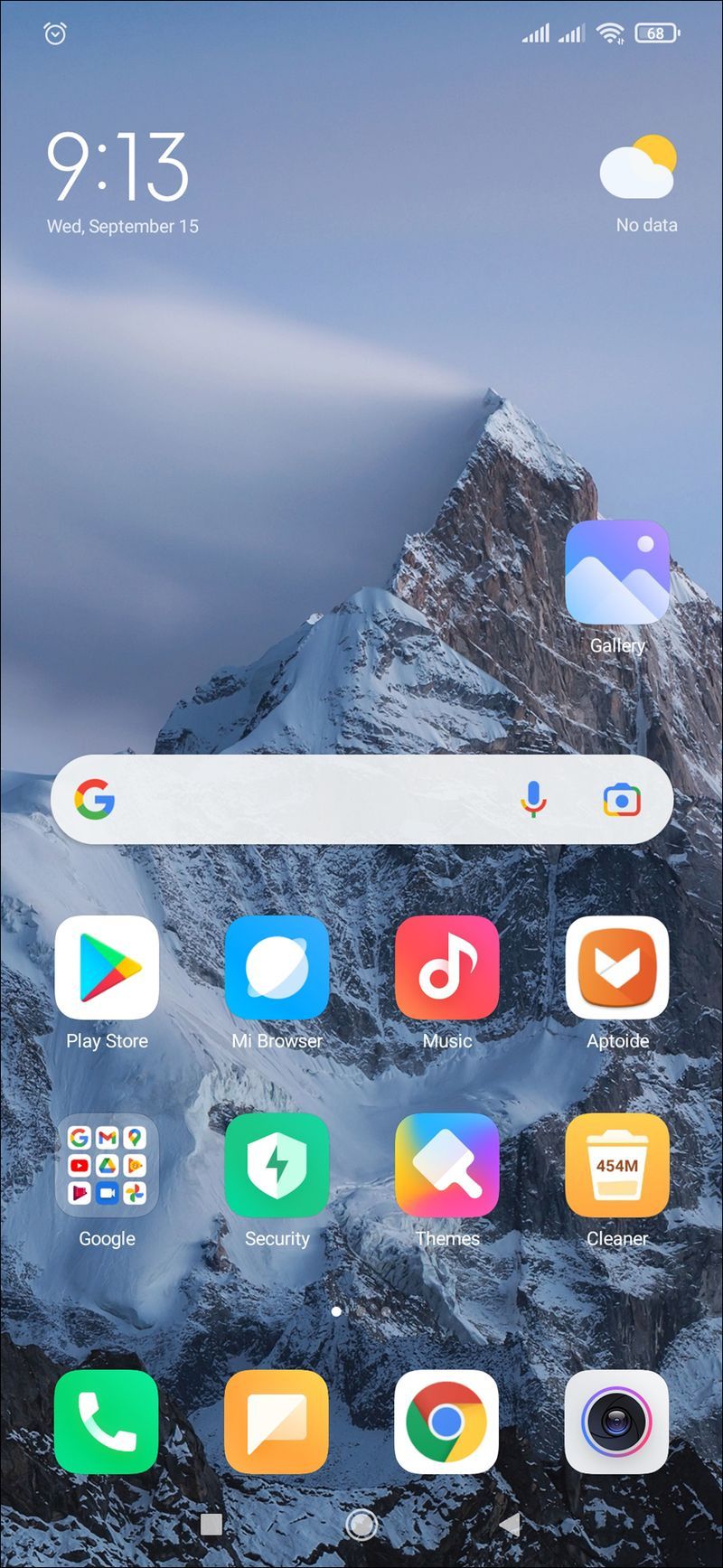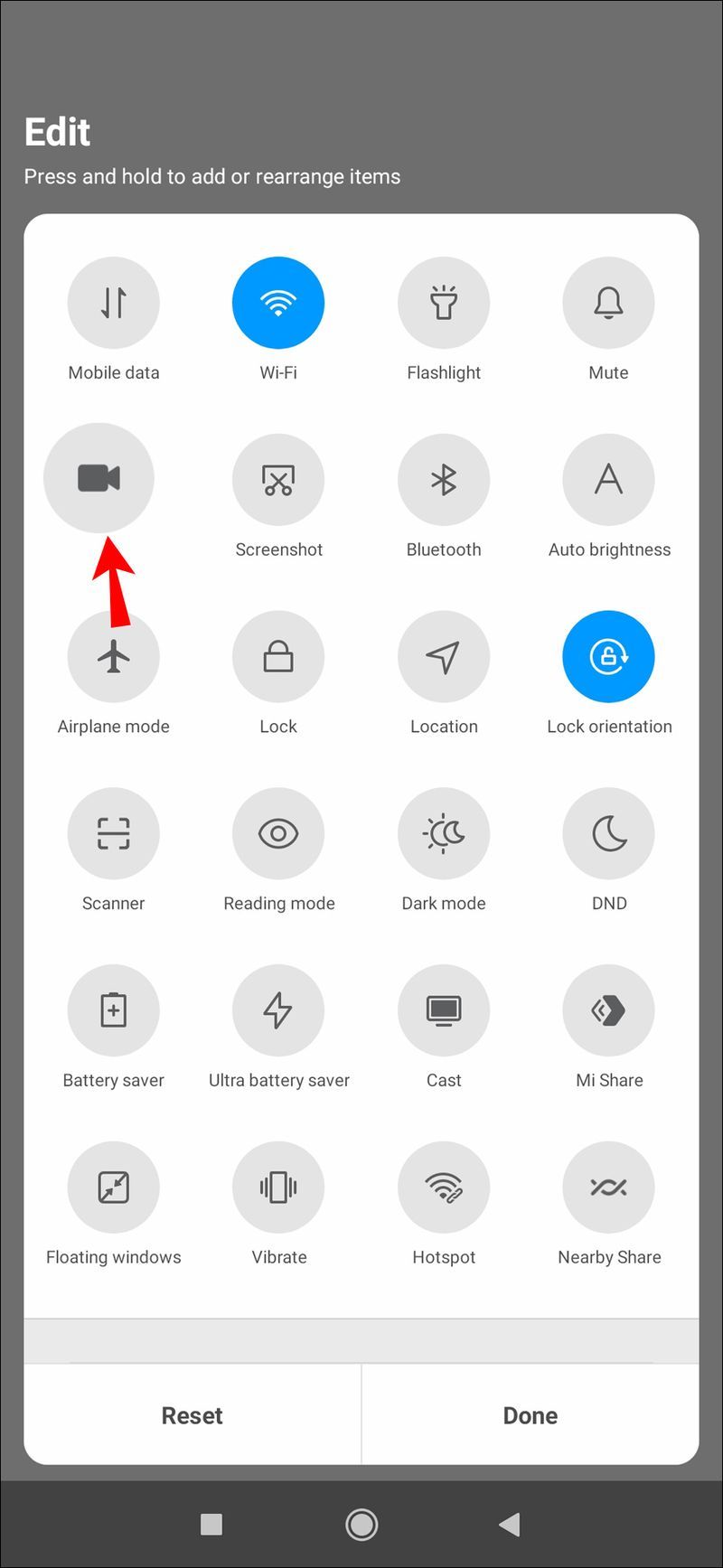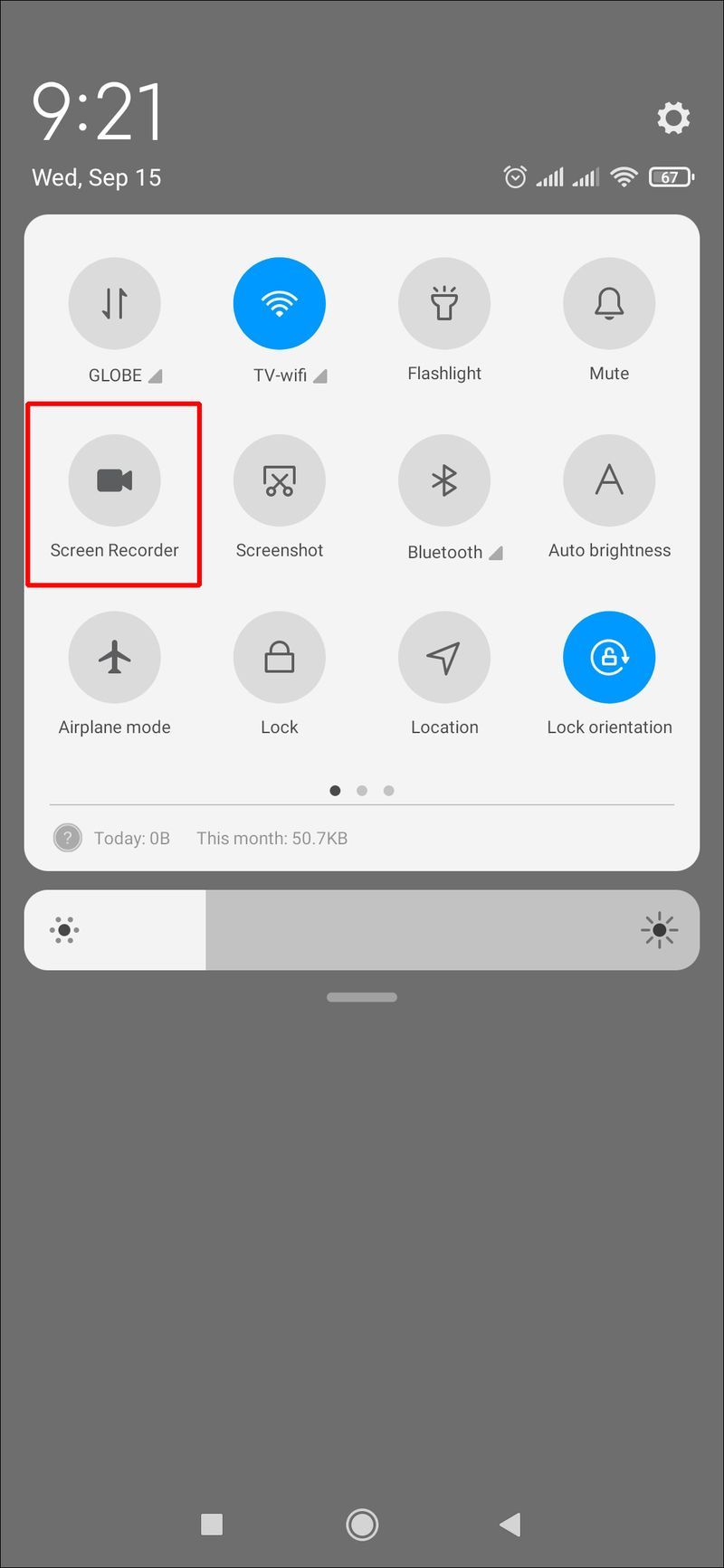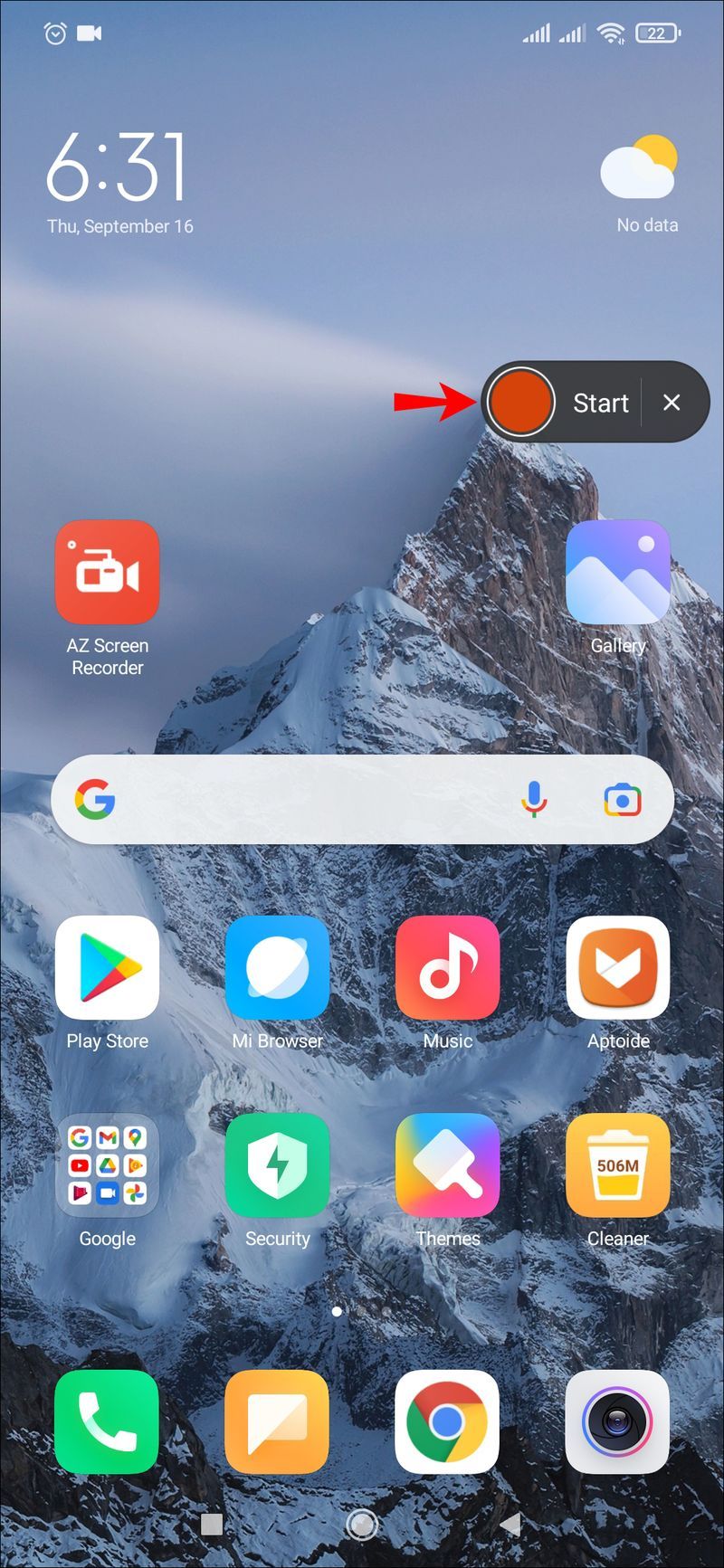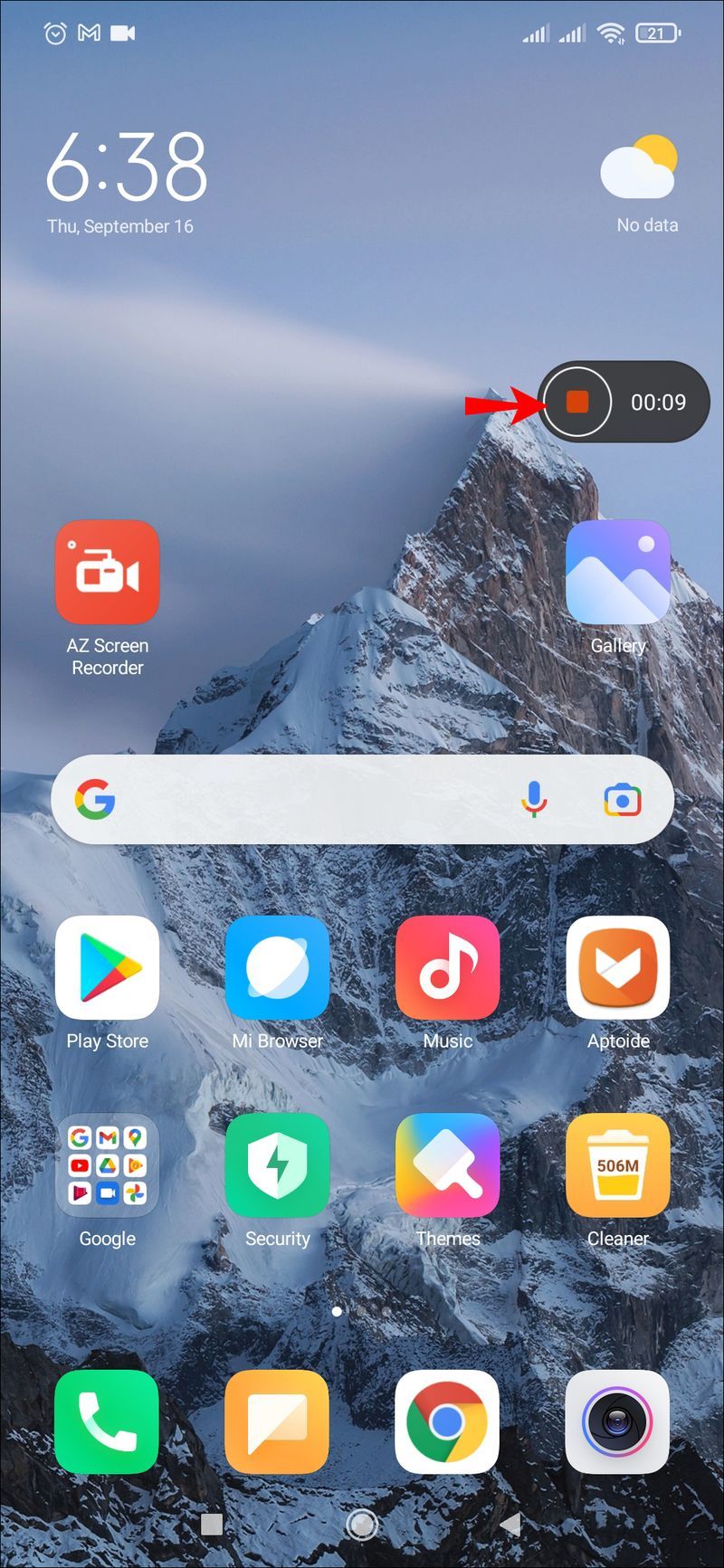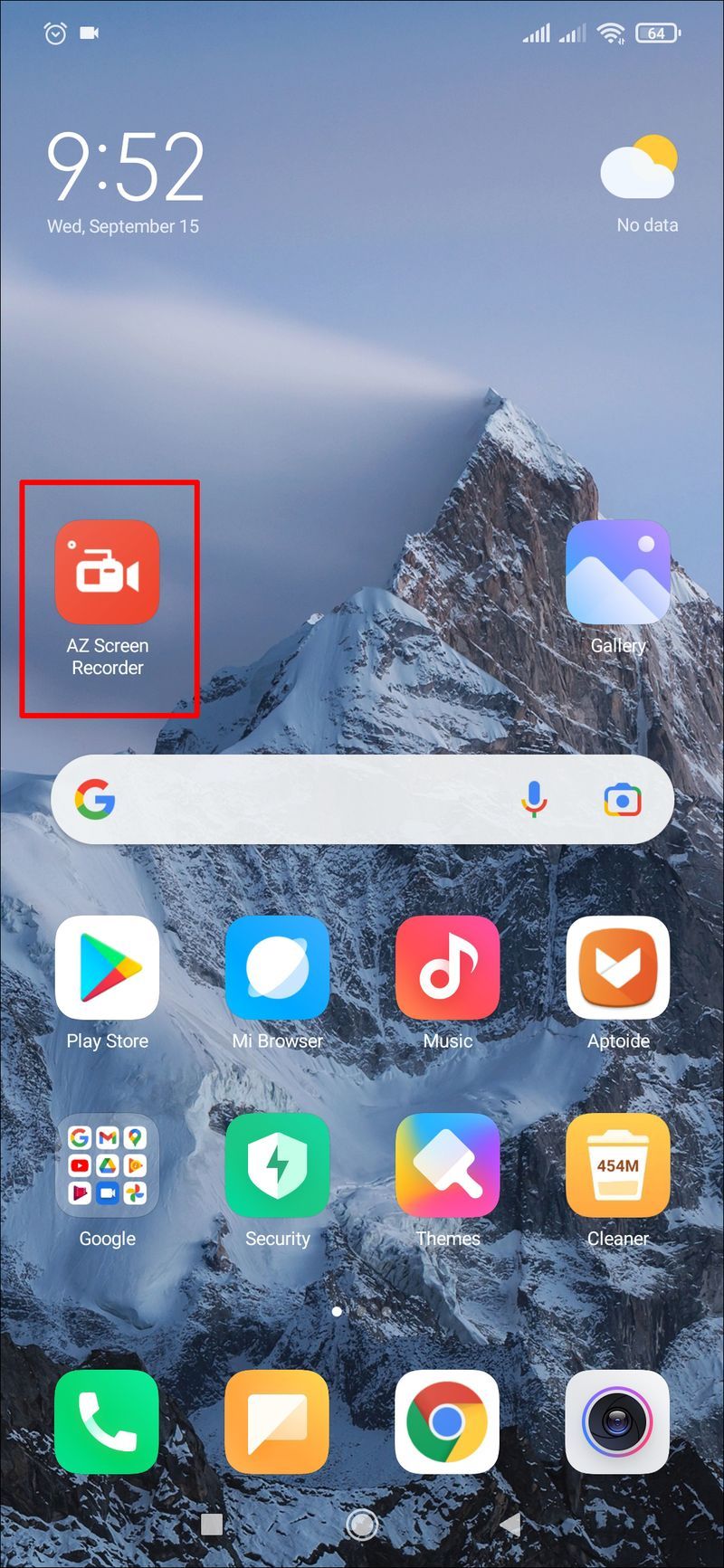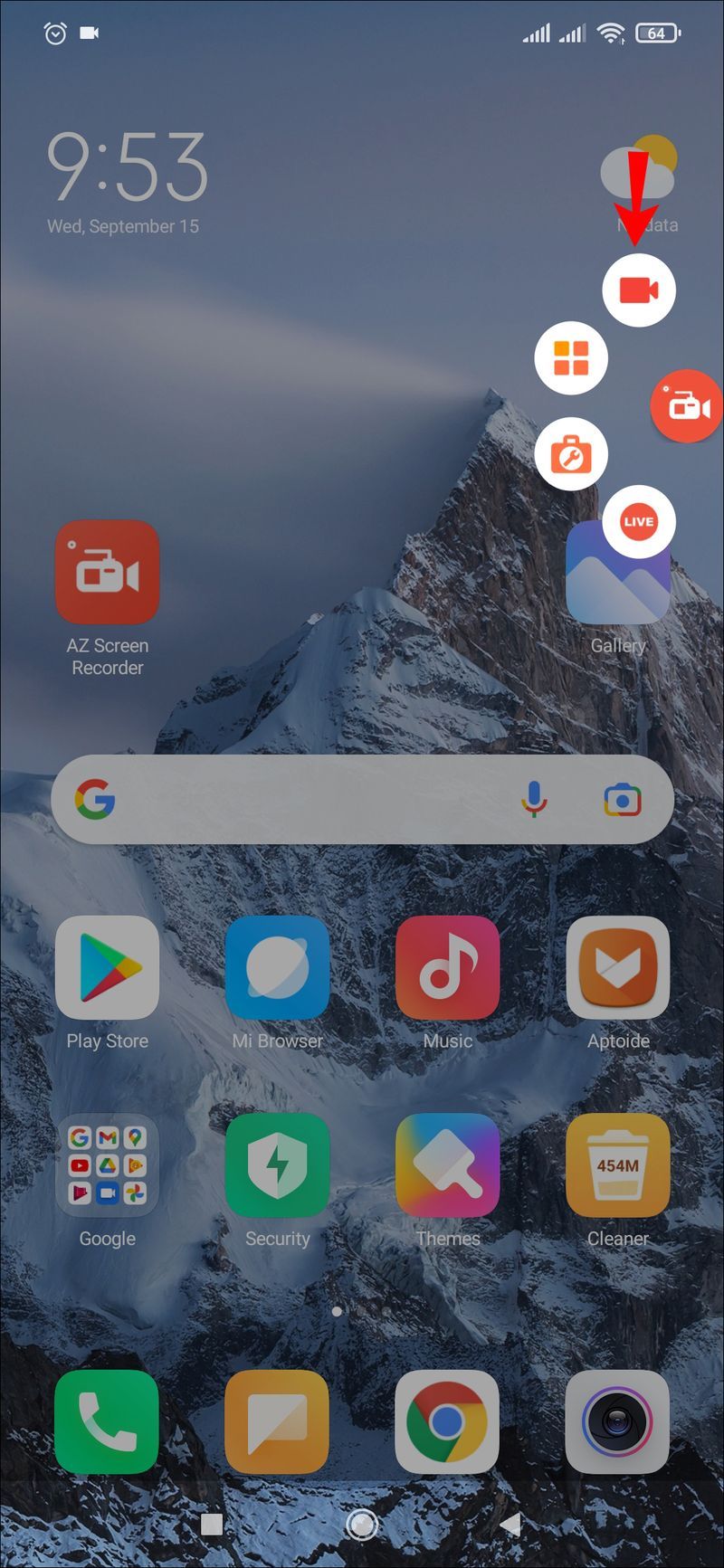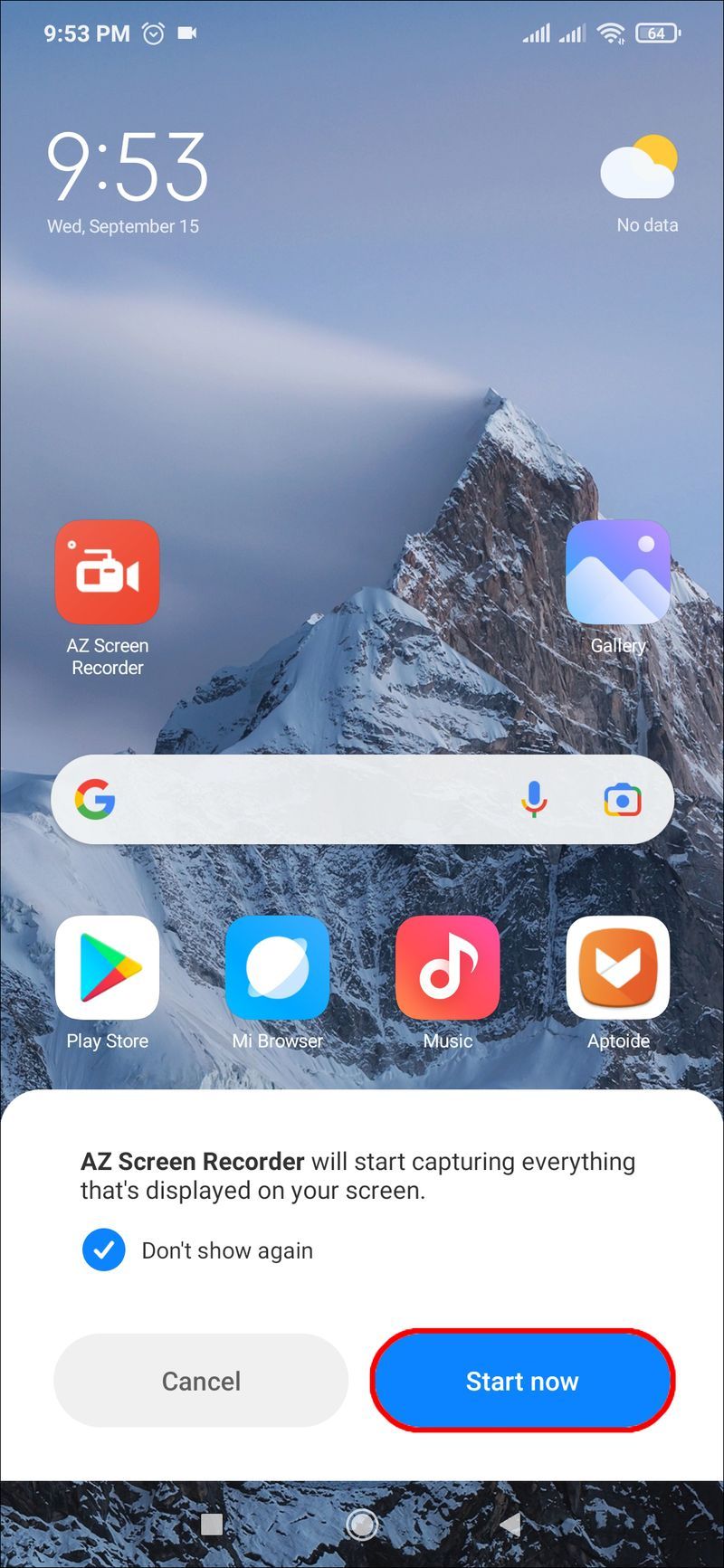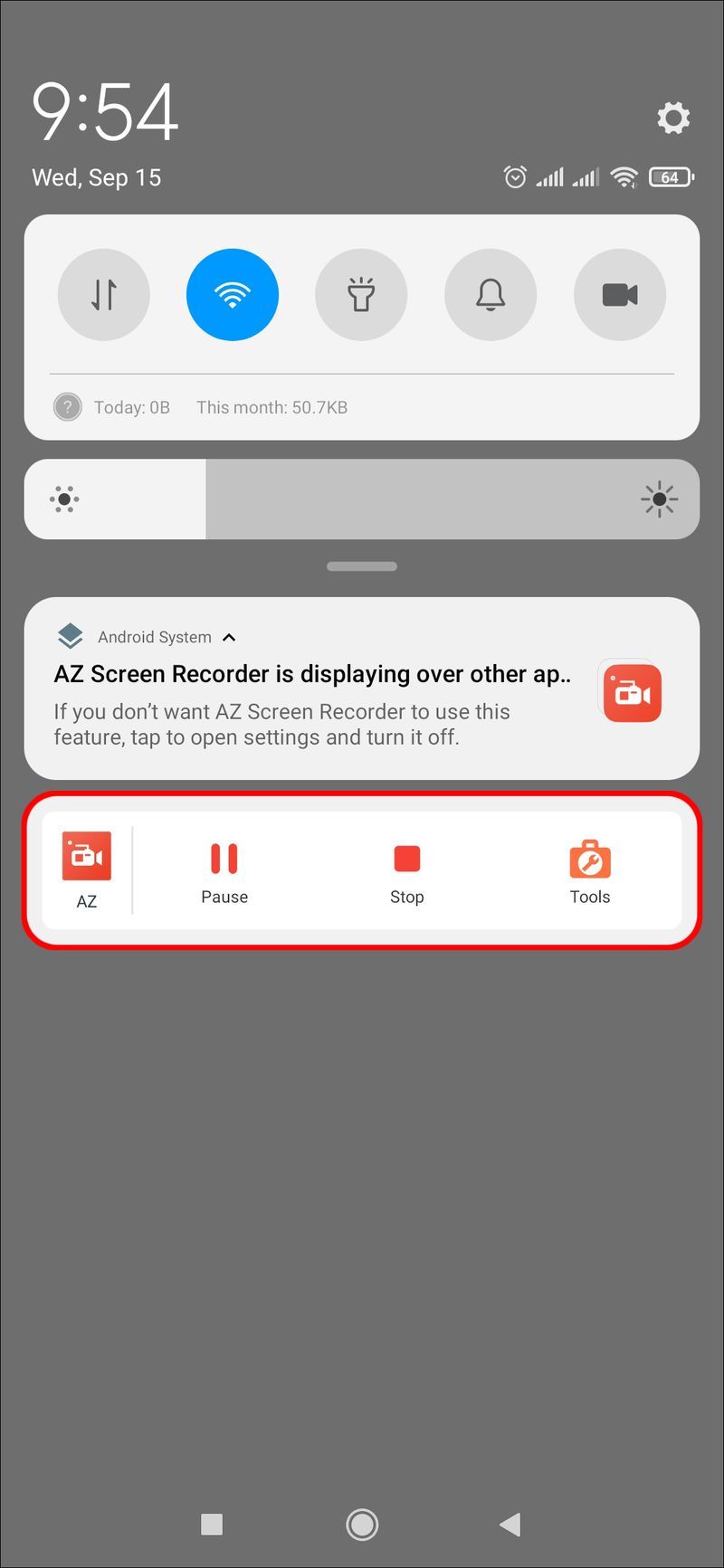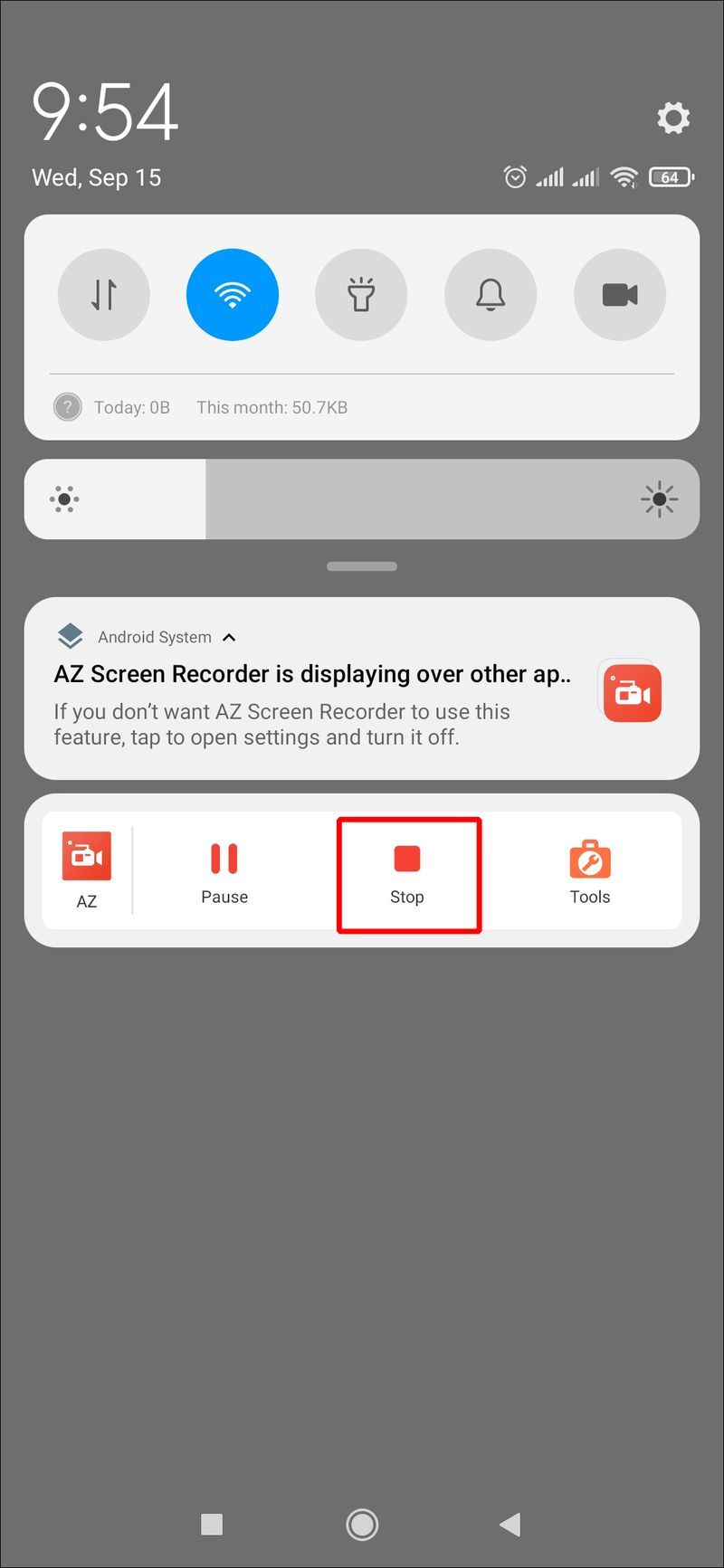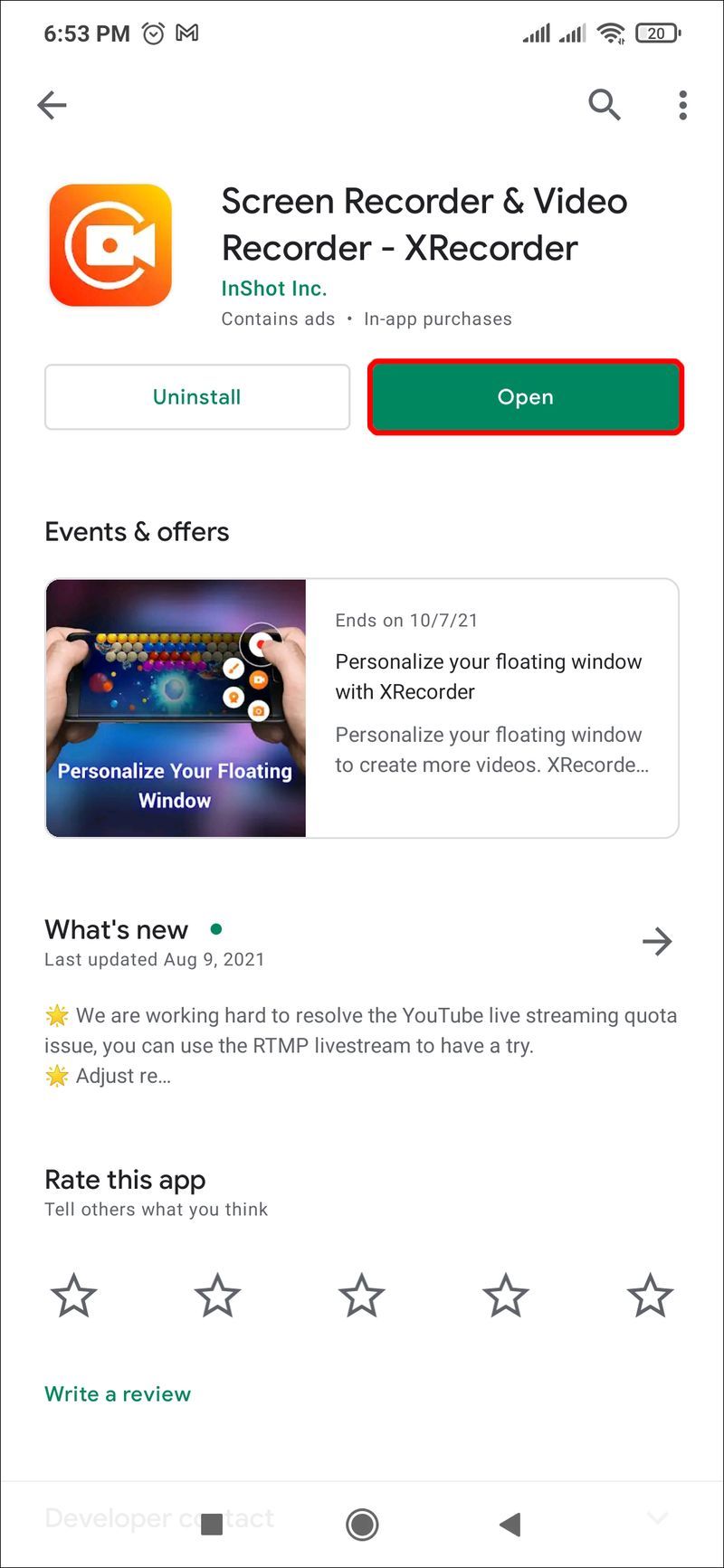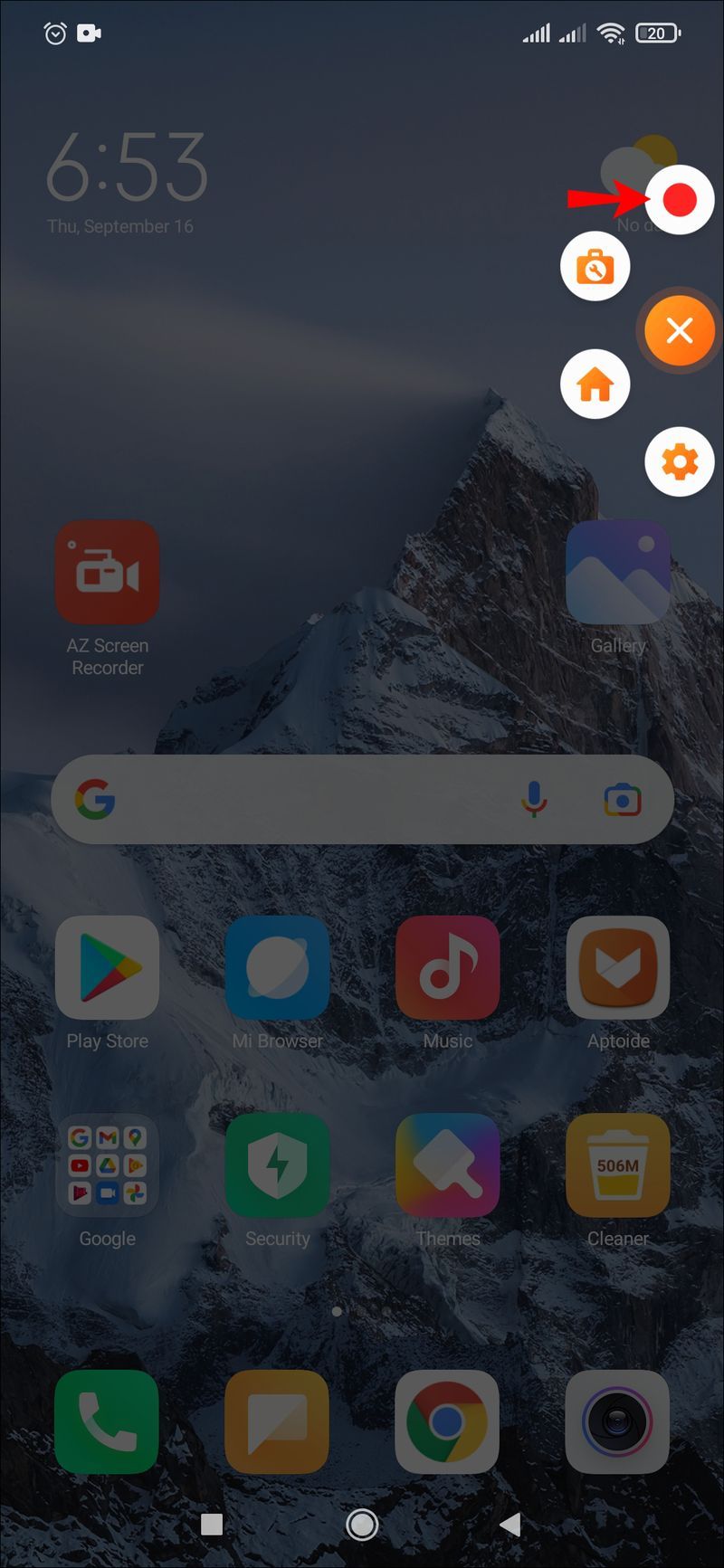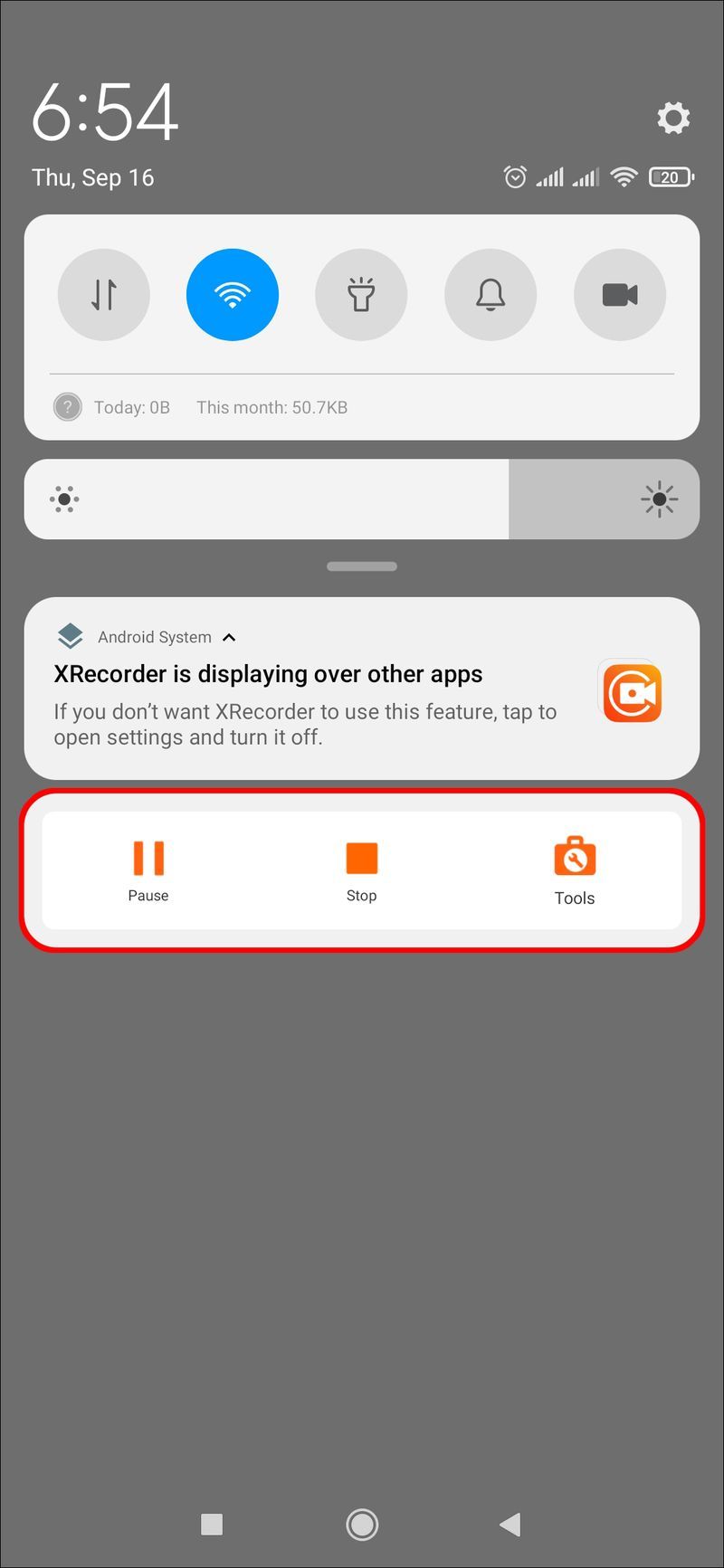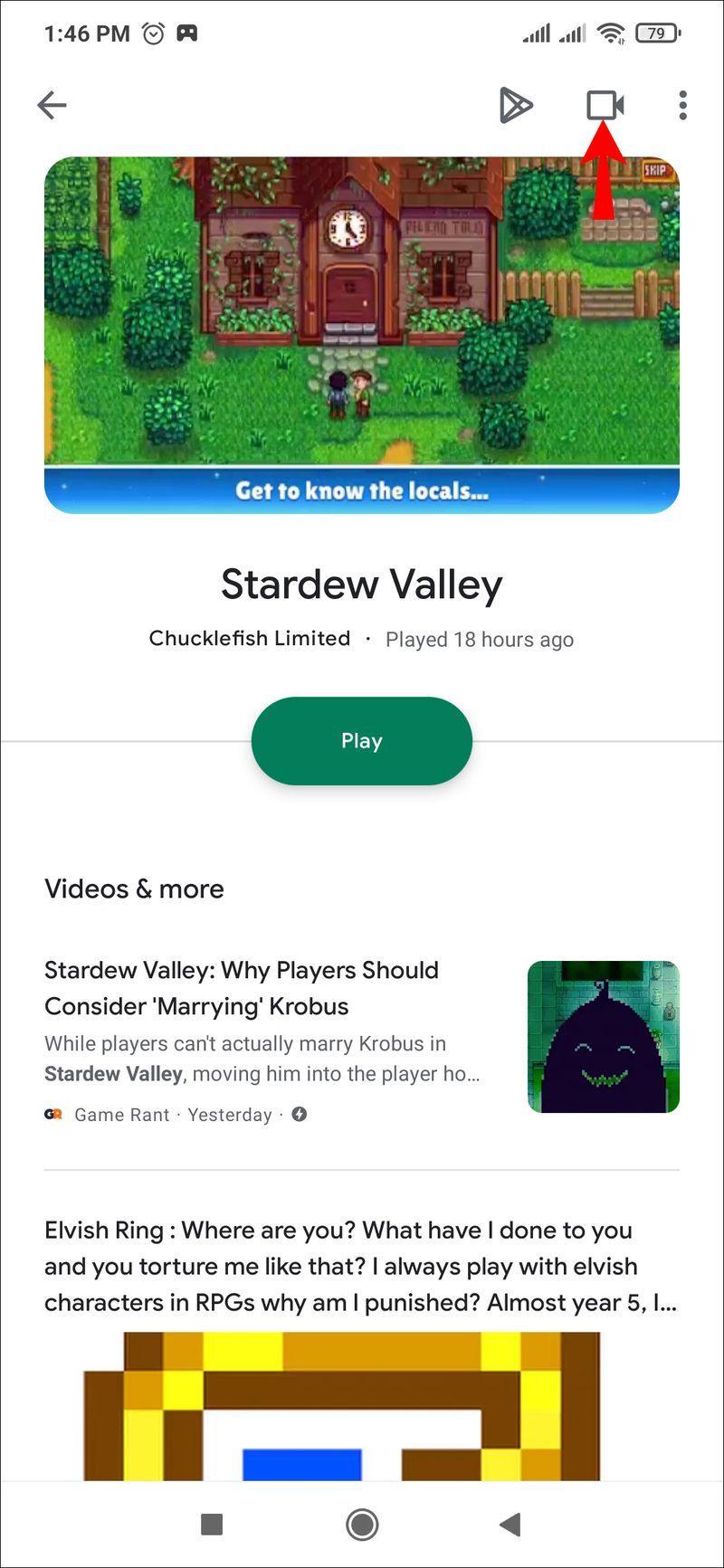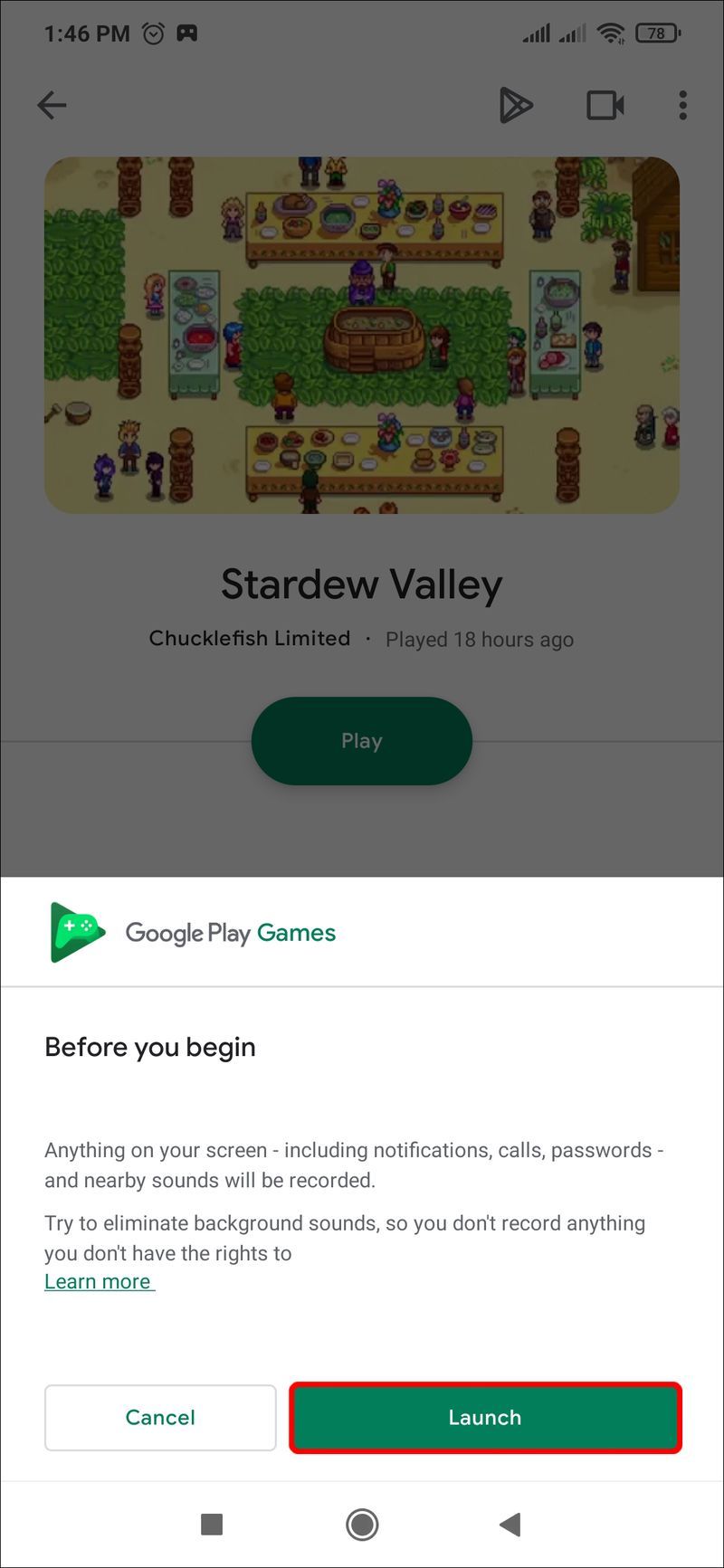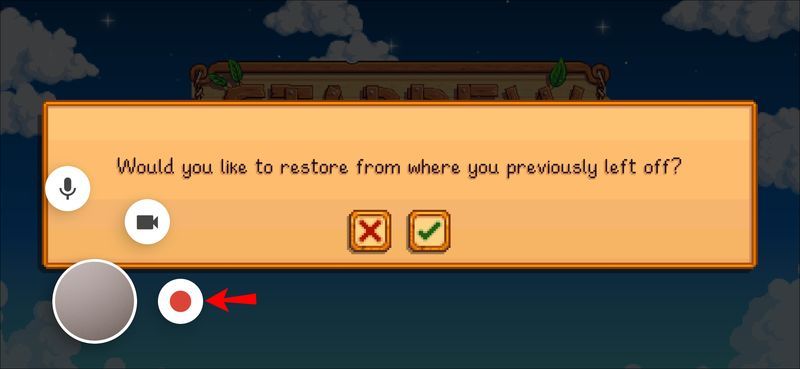おそらく、将来の参照用にビデオテープに録画したいズーム会議や、保存したい面白いビデオクリップがあります。もしそうなら、あなたのAndroidデバイスの画面を記録することは行く方法です。

幸い、これは比較的簡単なプロセスです。このガイドでは、デバイス自体を使用し、いくつかのアプリを使用して画面を記録する方法について説明します。
Androidデバイスで画面を記録する方法
最新のAndroidデバイス(Android 10以降)には、スクリーンレコーダーが組み込まれています。古いデバイスを使用している場合は、サードパーティのアプリを使用する必要があります。これについては後で説明します。
ローカルファイルをspotifyにアップロードする方法
新しいAndroidデバイスで画面を記録すると、音声付きまたは音声なしで画面を記録するオプションが提供されます。これらの手順は、次の方法を示しています。
- Androidデバイスを開きます。
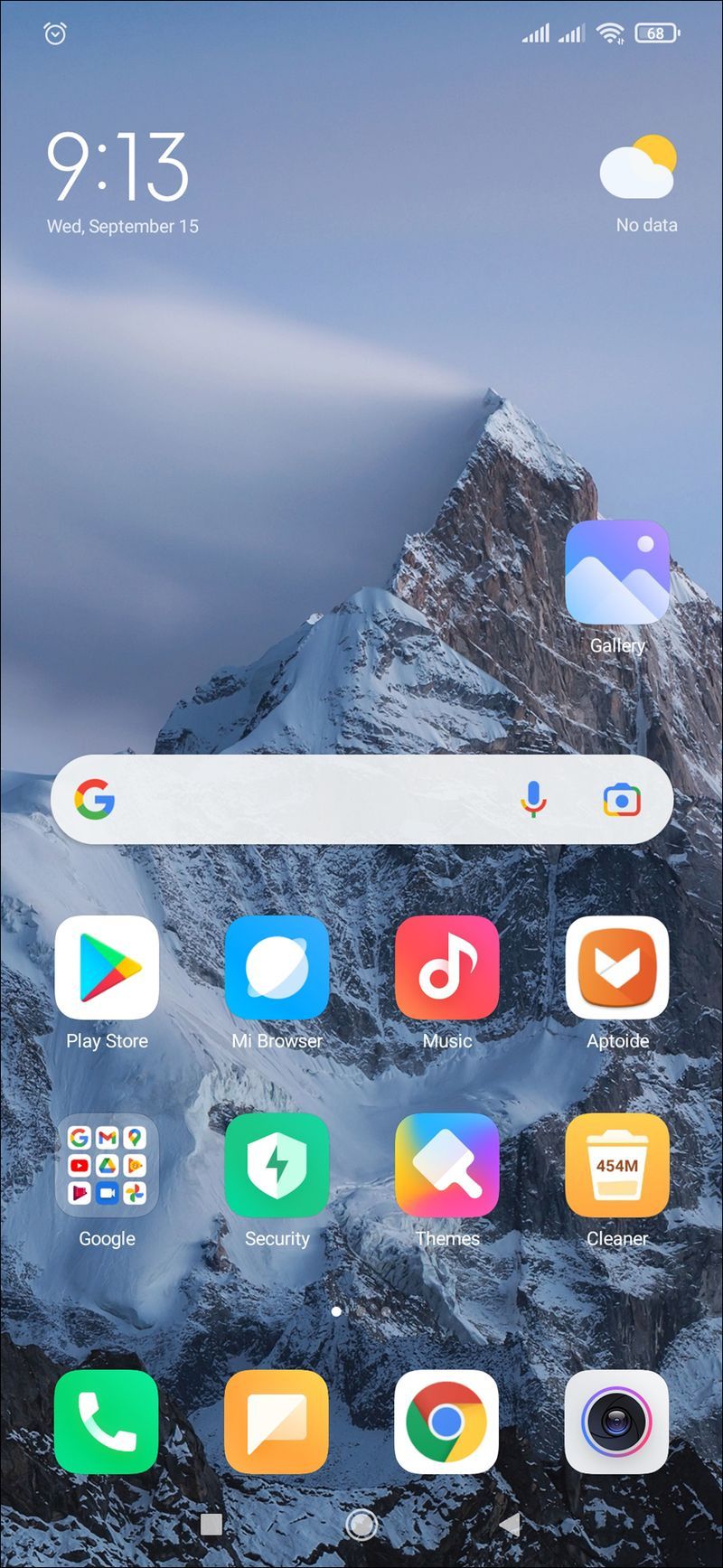
- 画面記録アプリは通知パネルにあります。このパネルを下にスワイプして、クイック設定メニューを表示します。

- このアプリケーションを以前に使用したことがない場合は、このメニューに表示されない場合があります。これを修正するには、メニューの左下隅にある[カスタマイズ]アイコンをタップします。 (これは鉛筆の形をしたアイコンです。)スクリーンレコーダーアイコンを見つけて、画面の上部にドラッグします。クイック設定メニューに表示されます。小さな矢印をタップして、この画面を閉じます。
- 上部の通知バーを2回下にスワイプして(1回目はメニューが表示され、2回目はメニューが開きます)、クイック設定にアクセスします。次に、画面記録アイコンを選択します。
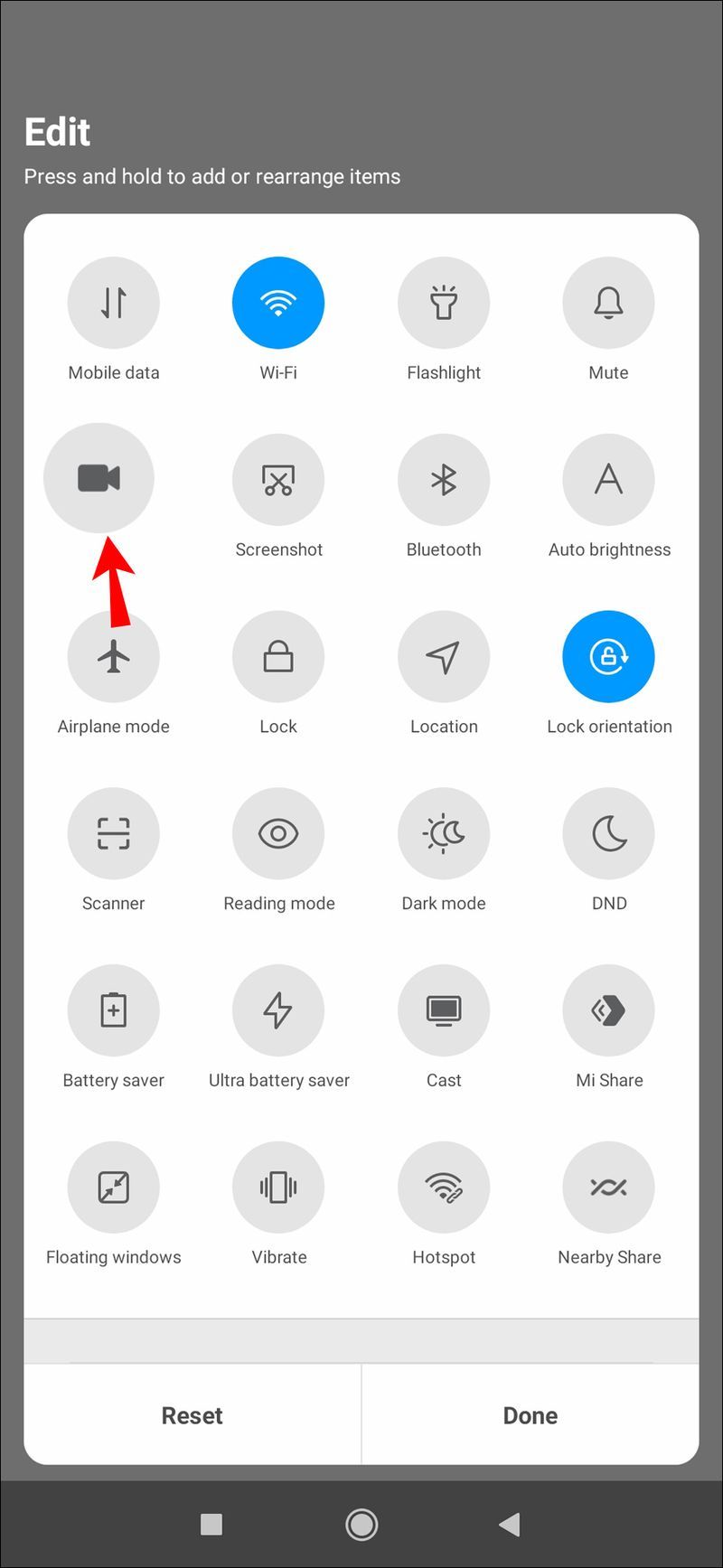
- オーディオをオンにして録音するかどうか、および録音中に画面に触れた場所をアプリに表示するかどうかを決定します。一方または両方の機能を有効にするには、それぞれのトグルを右にスライドさせます。
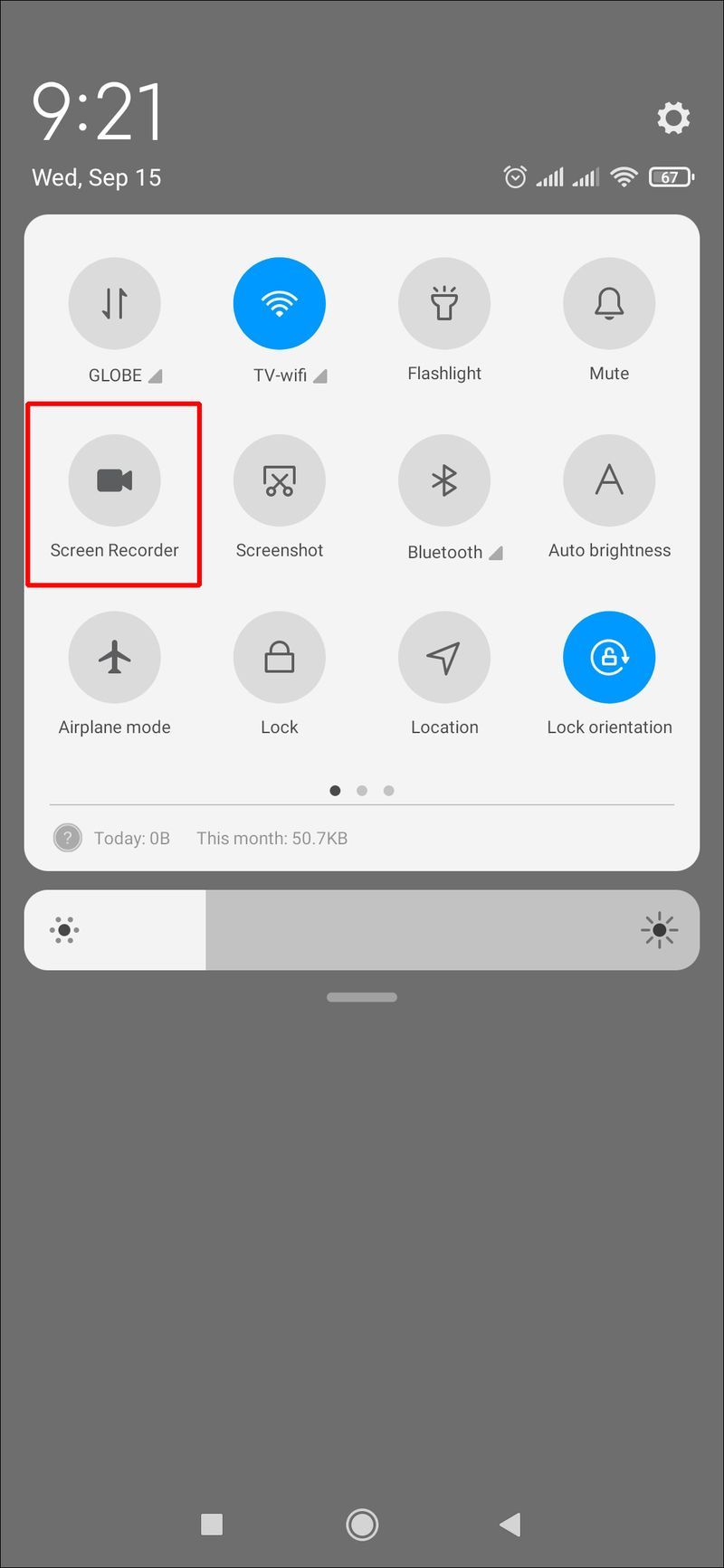
- 録音を開始するには、[開始]をタップします。
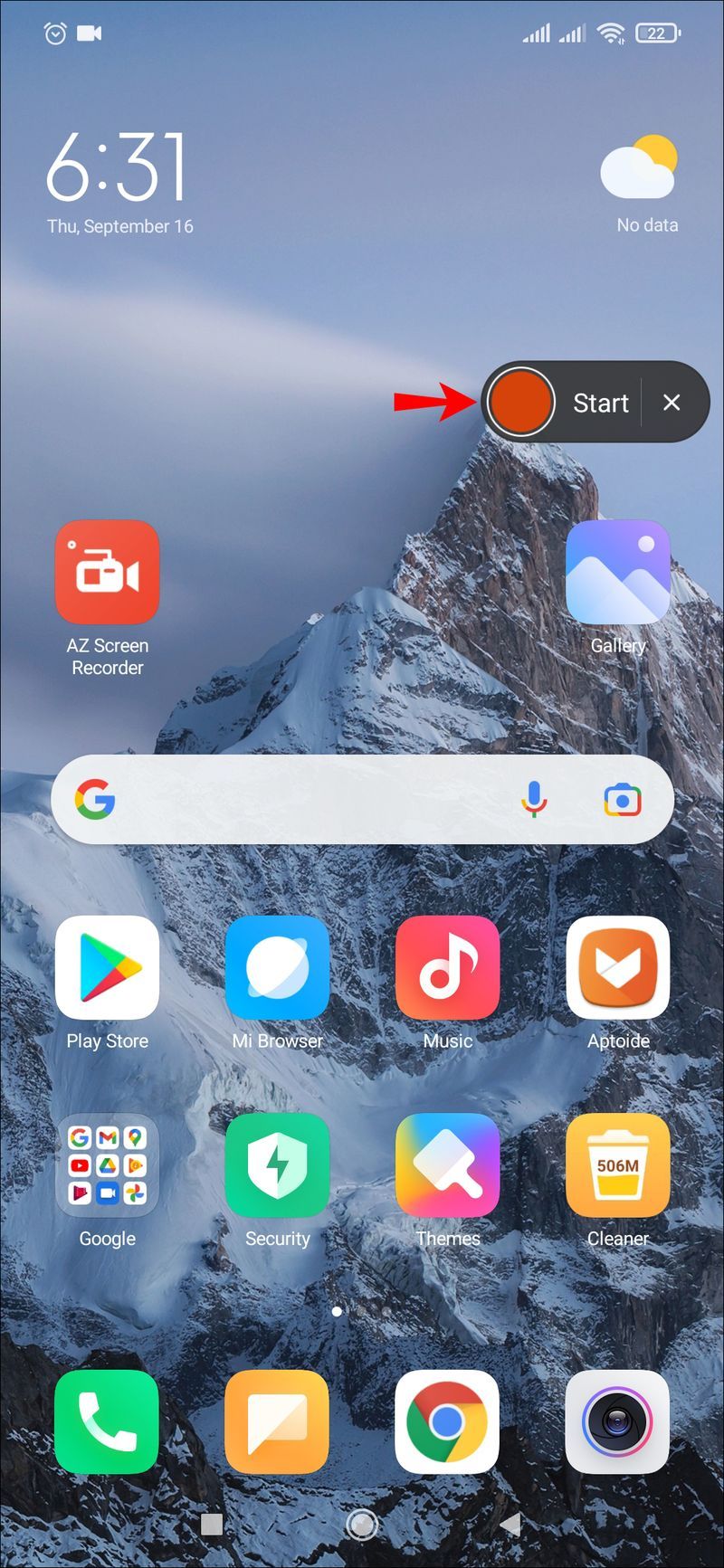
- 録画が終了したら、画面を上から下にスワイプし、[タップして停止]というラベルの付いた赤いスクリーンレコーダーの通知を押します。
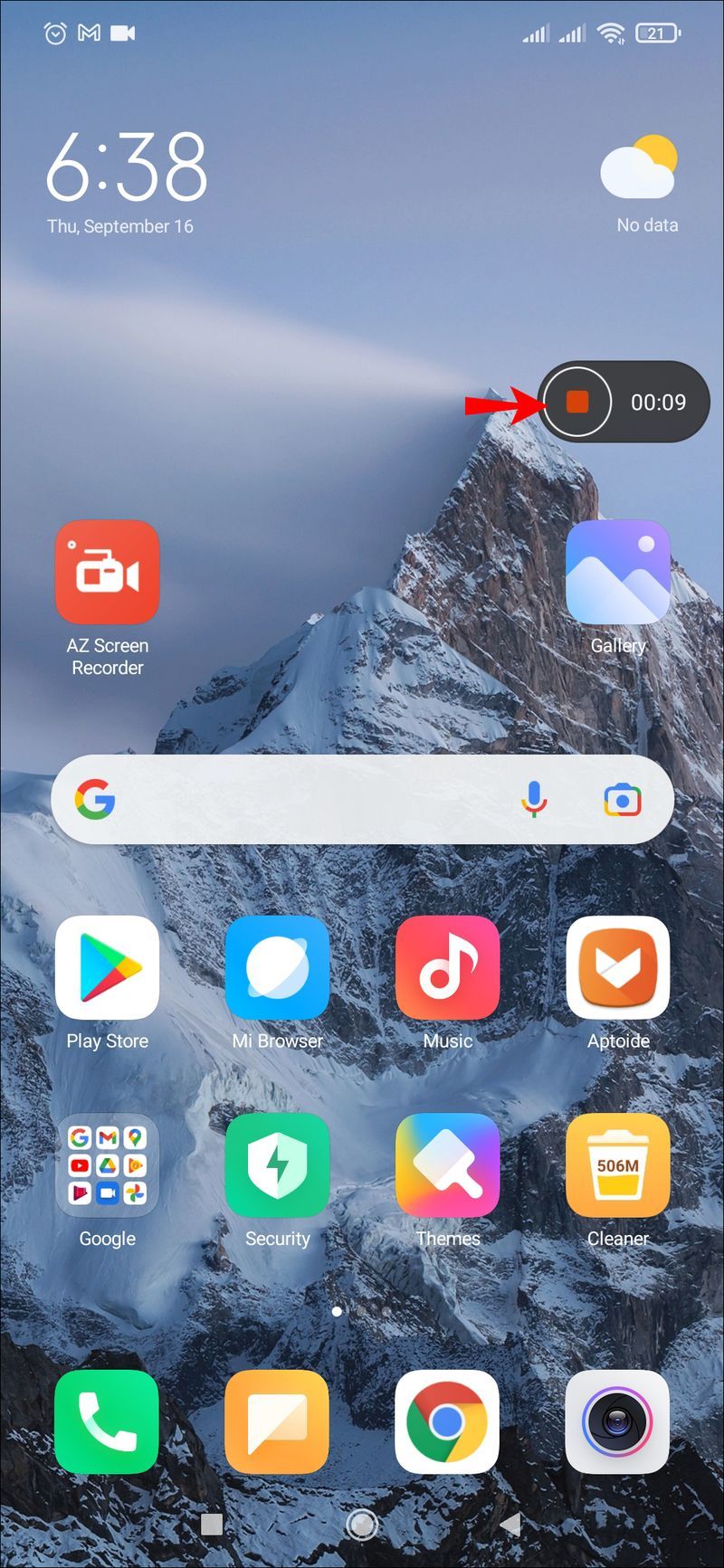
Androidデバイスは、これらの記録をメディアファイルまたはデフォルトのカメラロールまたはギャラリーに保存します。
AZスクリーンレコーダーを使用した録画
スクリーンレコーダーが付属していないAndroidデバイスをお持ちの場合は、これを行うのに役立つさまざまなアプリをダウンロードできます。
Discord サーバーを報告する方法
AZスクリーンレコーダー そのようなアプリの1つです。ダウンロードは無料ですが、アプリ内広告が含まれていることに注意してください。小額の料金で広告なしのバージョンにアップグレードするオプションがあります。スクリーンショットの撮影やライブビデオの開始など、その他のさまざまな機能を提供します。このアプリはAndroid5.0以降と互換性があります。これは、画面を記録するために使用する方法です。
- GooglePlayストアからAZスクリーンレコーダーアプリをダウンロードします。インストールしたら、アプリを起動します。 ScreenRecorderが他のアプリの上に表示されるようにする画面の指示に従います。
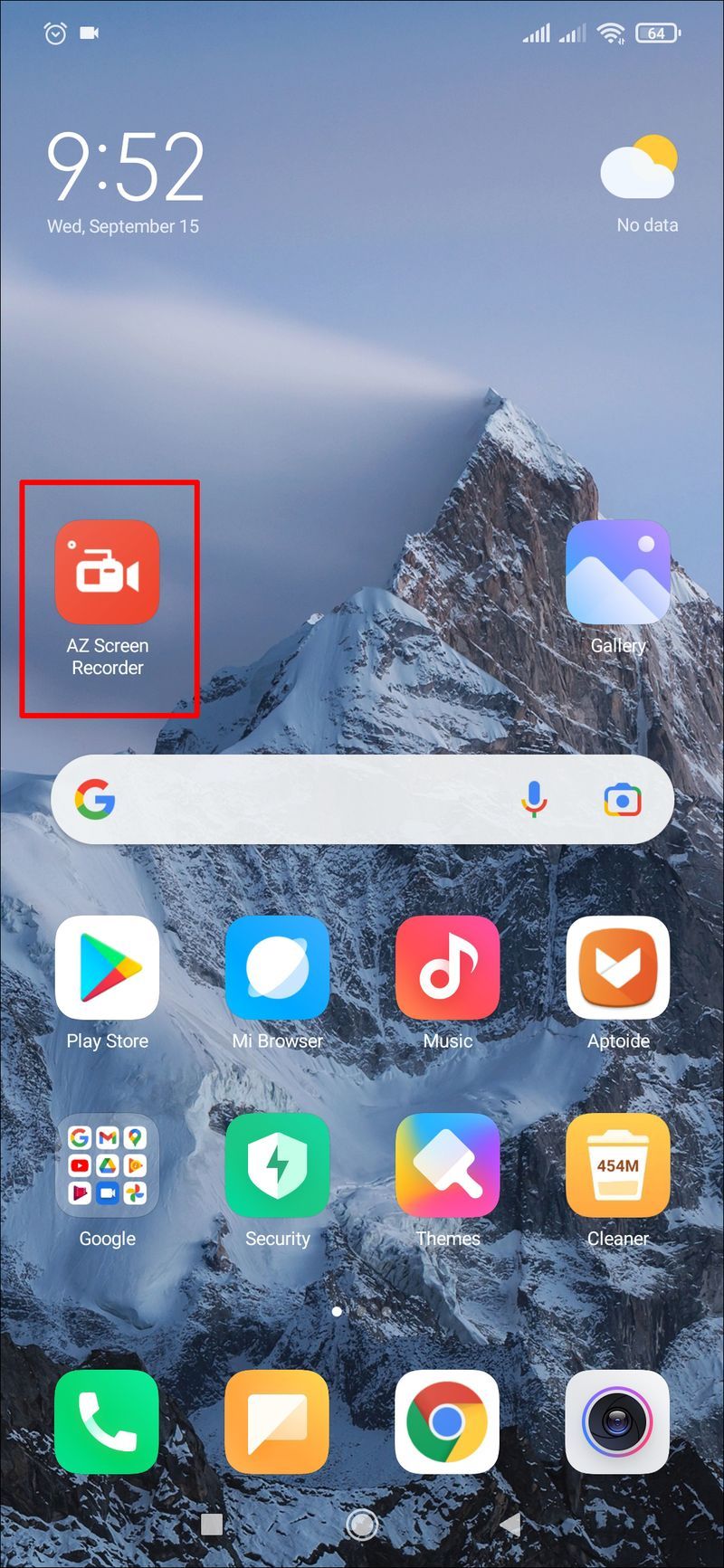
- 一連のアイコンが画面に表示されます。1つは赤、5つは小さな白のアイコンです。赤いカメラが描かれた白いアイコンをタップします。
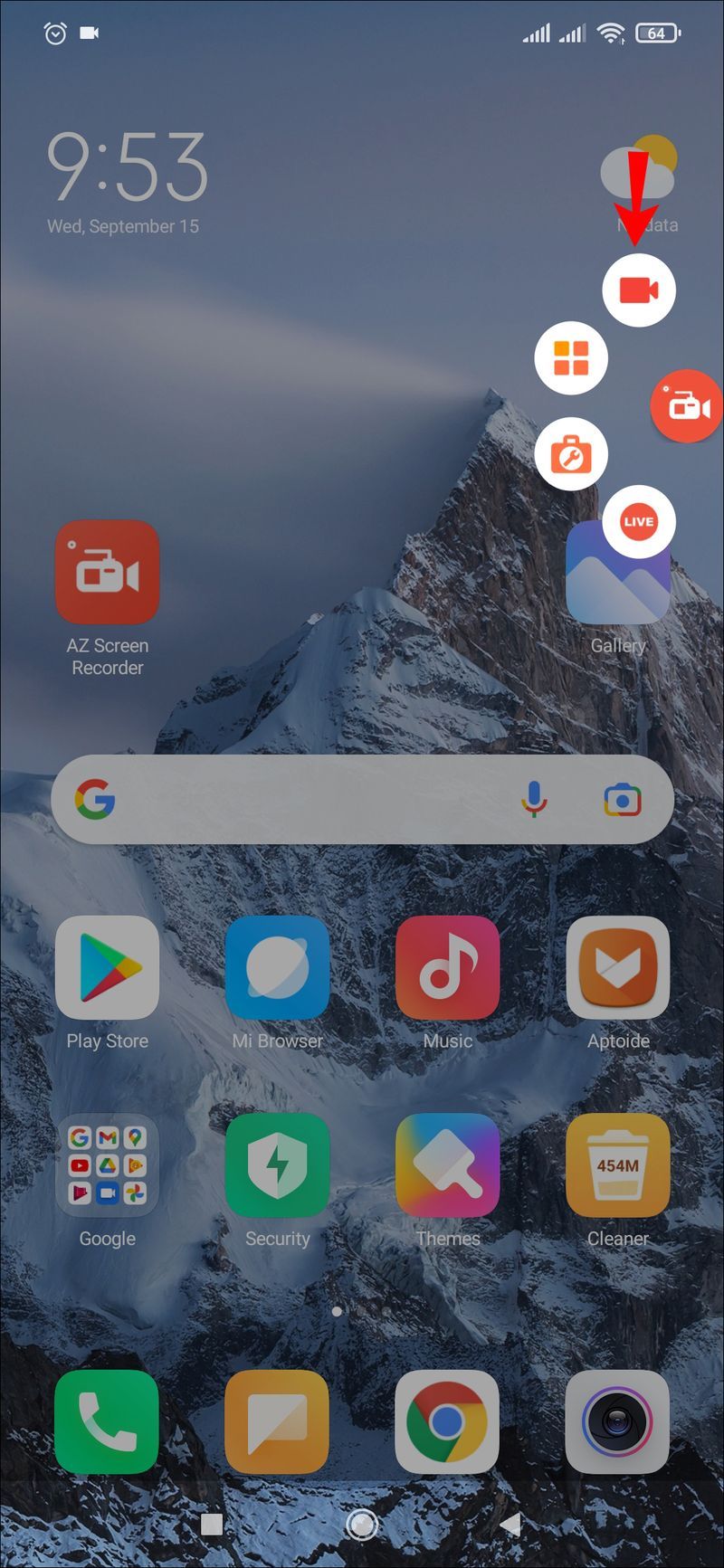
- [今すぐ開始]を押します。これで、画面を記録しています。
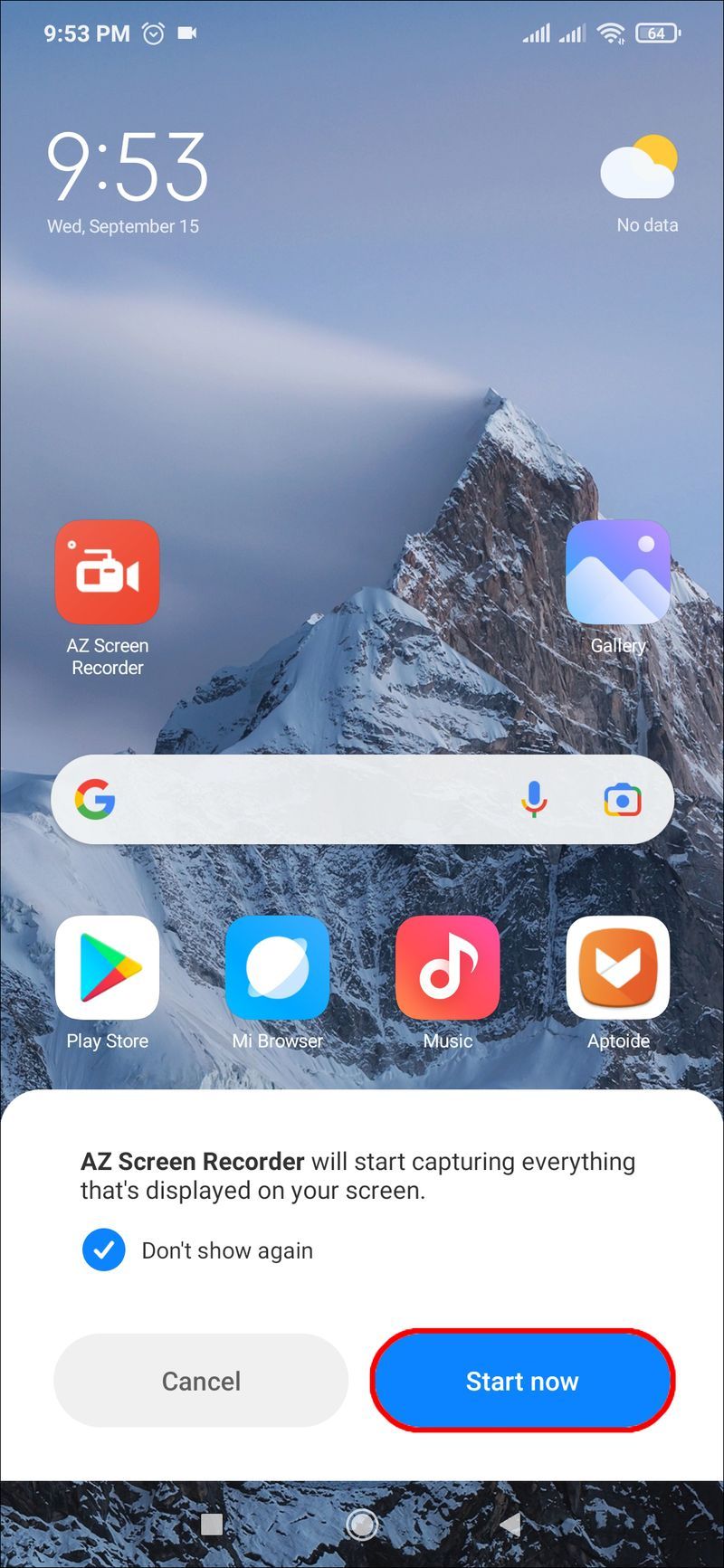
- 録音が終了したら、画面の上から下にスワイプします。小さなAZレコーダーのメニューバーが表示されます。一時停止するには2本の縦線をタップし、記録を停止するには四角いアイコンをタップします。
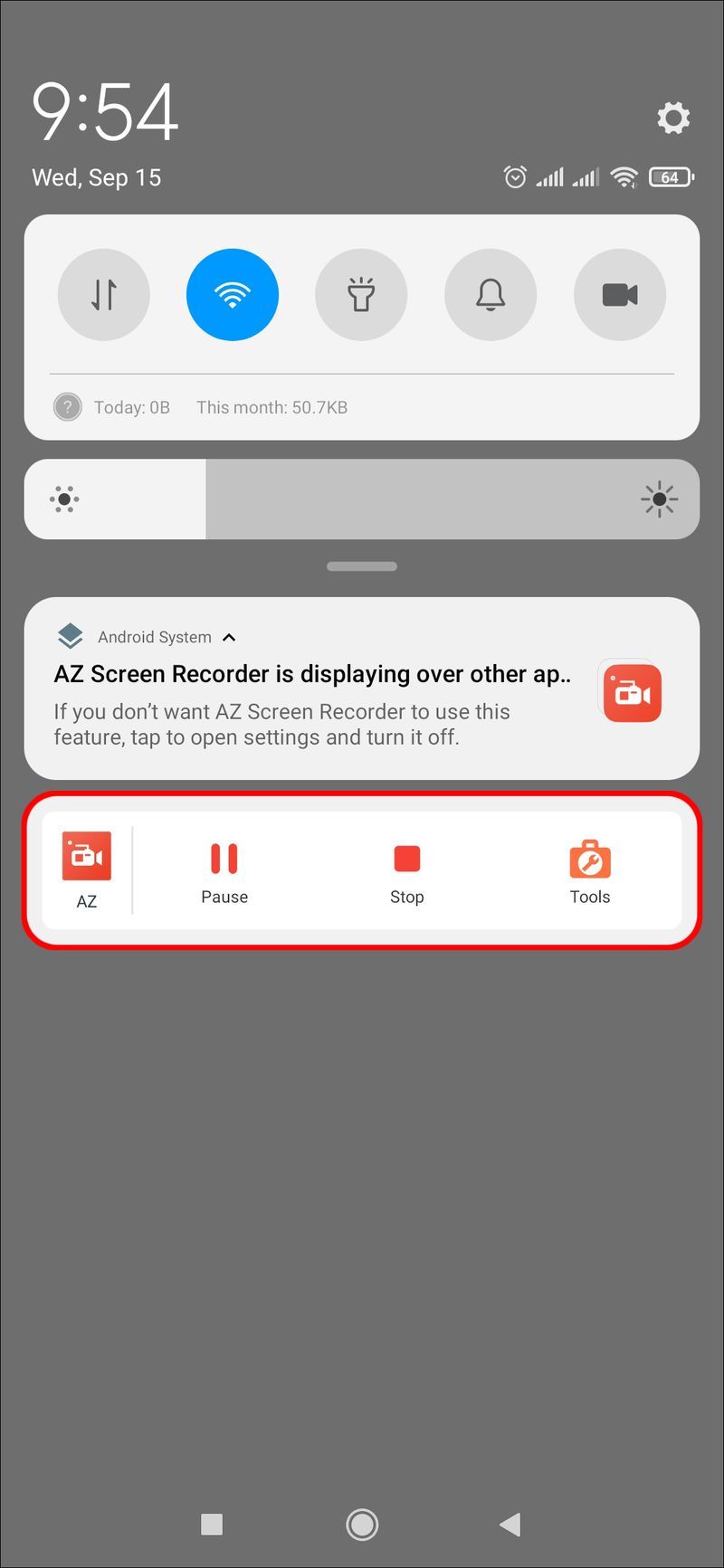
- [停止]をクリックすると、ビデオがギャラリーに保存されます。
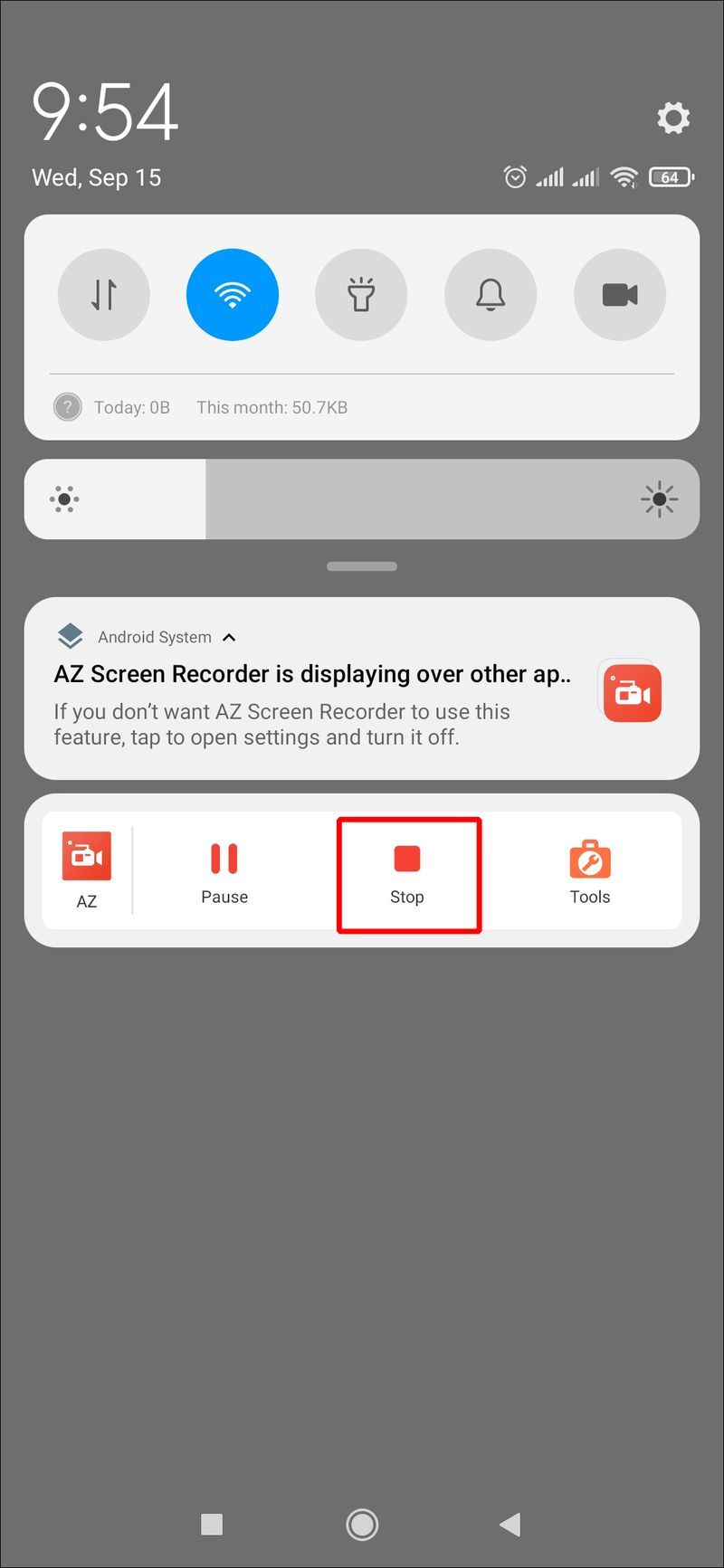
XRecorderを使用した録音
XRecorder AZレコーダーがお好みでない場合に試すことができるもう1つのスクリーンレコーディングアプリです。同様の機能を提供しますが、インターフェイスがもう少しユーザーフレンドリーだと感じる人もいます。 Google Playストアからアプリを無料でダウンロードするか、少額の料金を支払ってアプリ内広告を削除します。 XRecorderを使用して画面を記録する方法は次のとおりです。
- GooglePlayストアからアプリをダウンロードしてインストールします。インストールしたら、アプリを起動します。
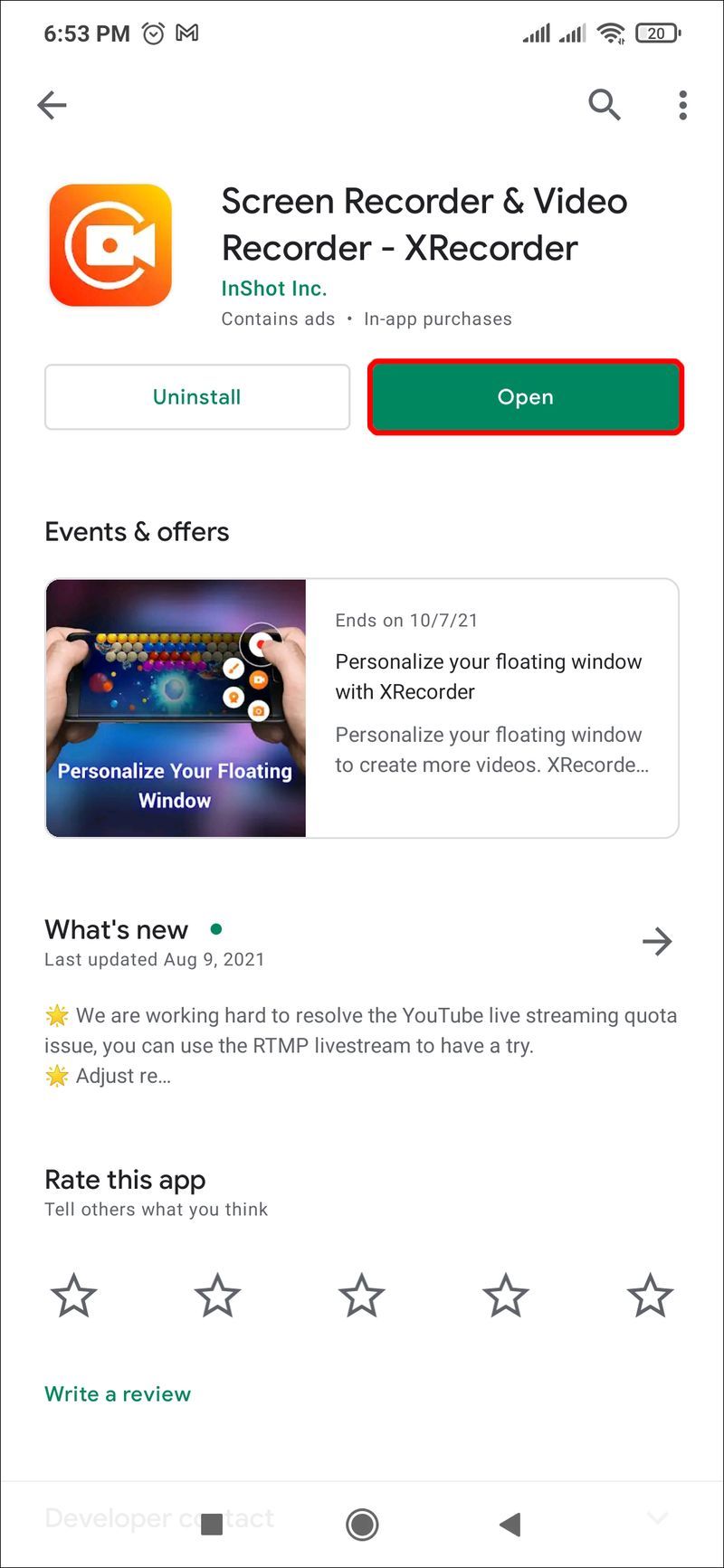
- 画面の下部にある[ビデオ]をクリックし、[記録]をクリックして画面の記録を開始します。
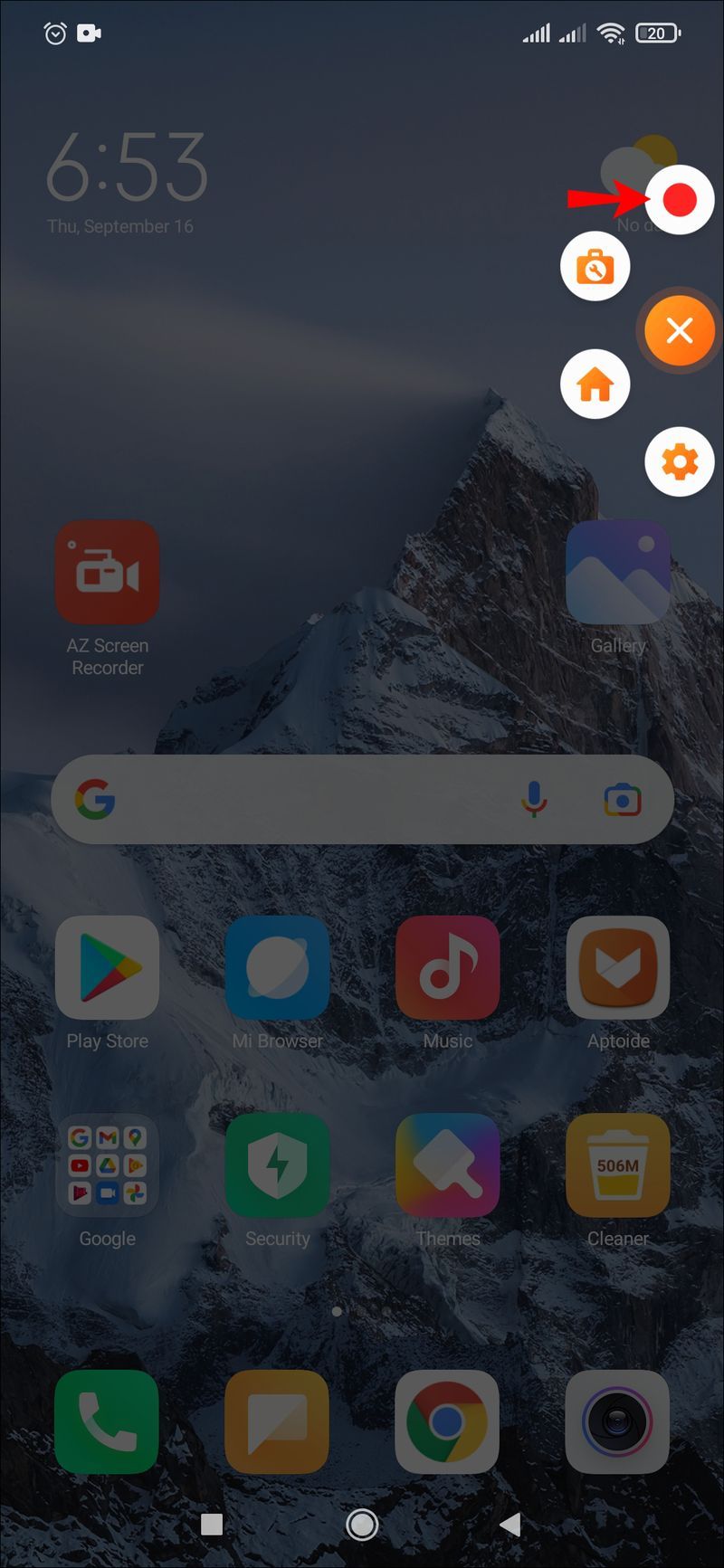
- 画面上部の通知シェードをプルダウンすると、録音を完全に一時停止または停止できます。
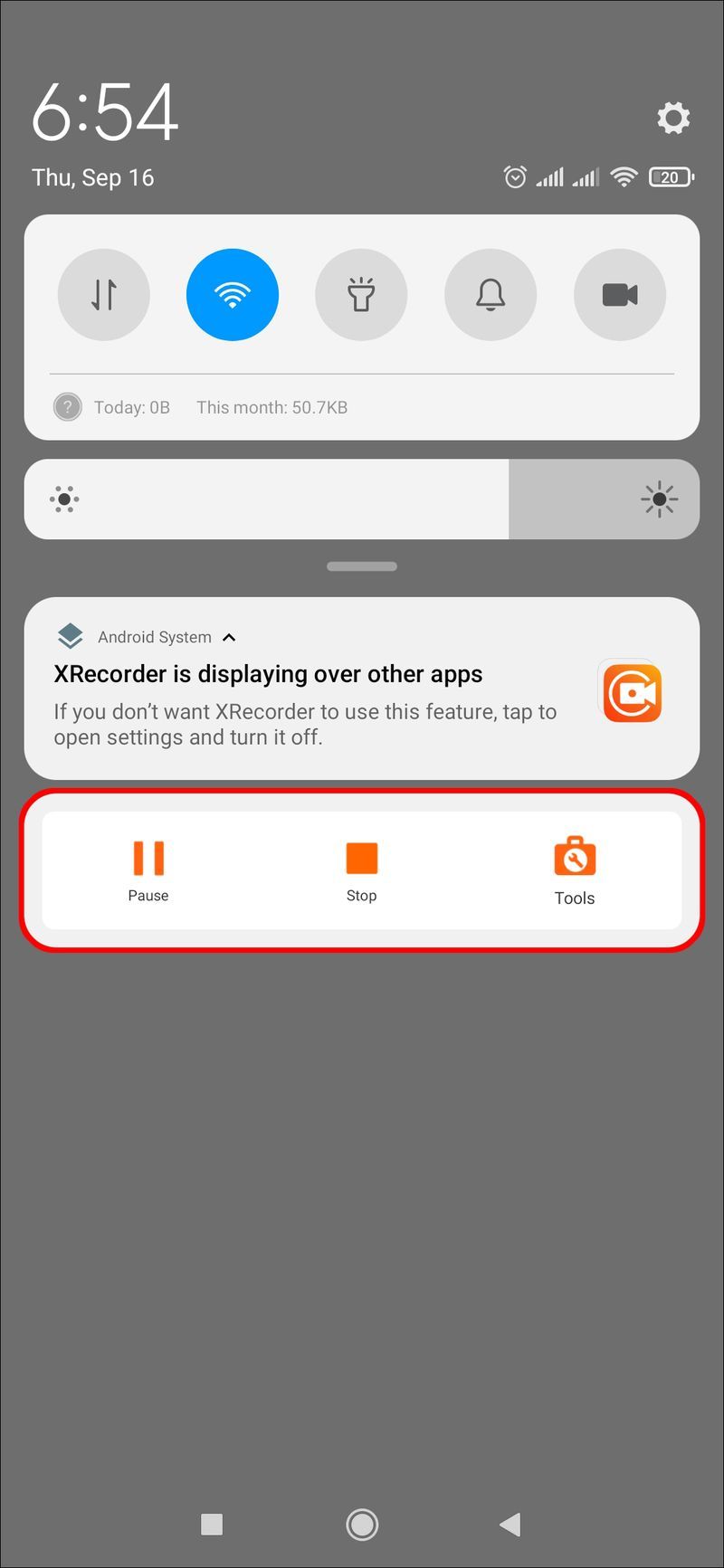
このアプリでは、オーディオの有効化または無効化、録音の向きの変更など、さまざまな設定を選択することもできます。 XRecorderを使用してスクリーンショットを撮ることもできます。
GooglePlayゲームを使用した録音
ゲーマーとして、ゲームのプレイ中に画面を記録し、後でYouTubeにアップロードすることをお勧めします。 Google Playゲームは、この目的のために特別に設計された無料アプリです。アプリは420pまたは720pでしか録画できませんが、前面カメラからキャプチャしたビデオを追加するオプションがあります。 GooglePlayゲームを使用してAndroid画面を録画する方法は次のとおりです。
- GooglePlayストアからGooglePlayゲームをダウンロードし、Androidデバイスにインストールします。
- アプリを開き、プレイしたいゲームを選択します。 (プリインストールされているゲームまたは自分でダウンロードしたゲームを選択できます。)次に、ゲームのサムネイルをクリックして詳細を表示し、画面上部の[記録]ボタンを押します。
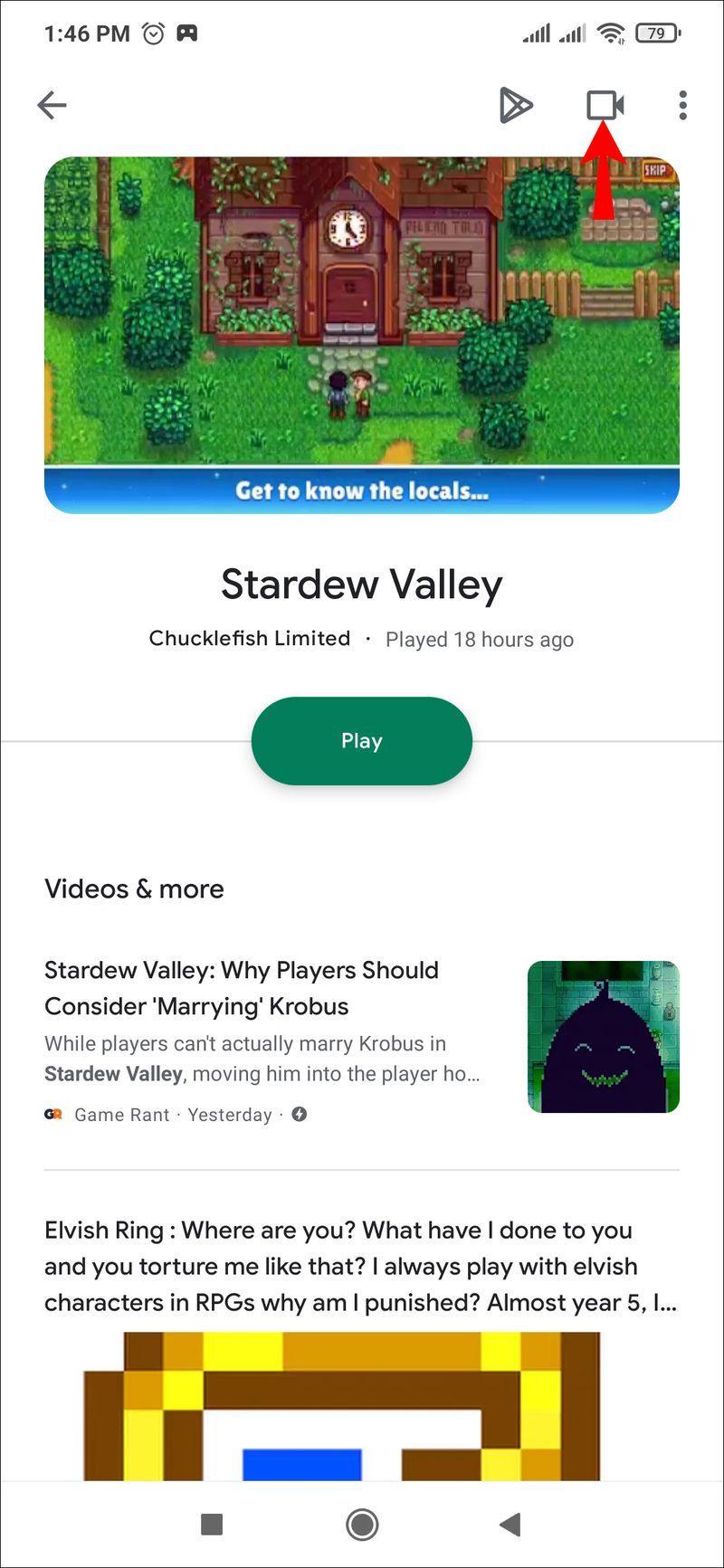
- 次に、[起動]をタップしてゲームを開始する前に、ビデオ品質を選択できます。移動可能なビデオバブルがポップアップ表示されます。これにより、マイクや録音など、ビデオの設定を選択できます。画面の周りでバブルを動かして、最適な場所に配置します。
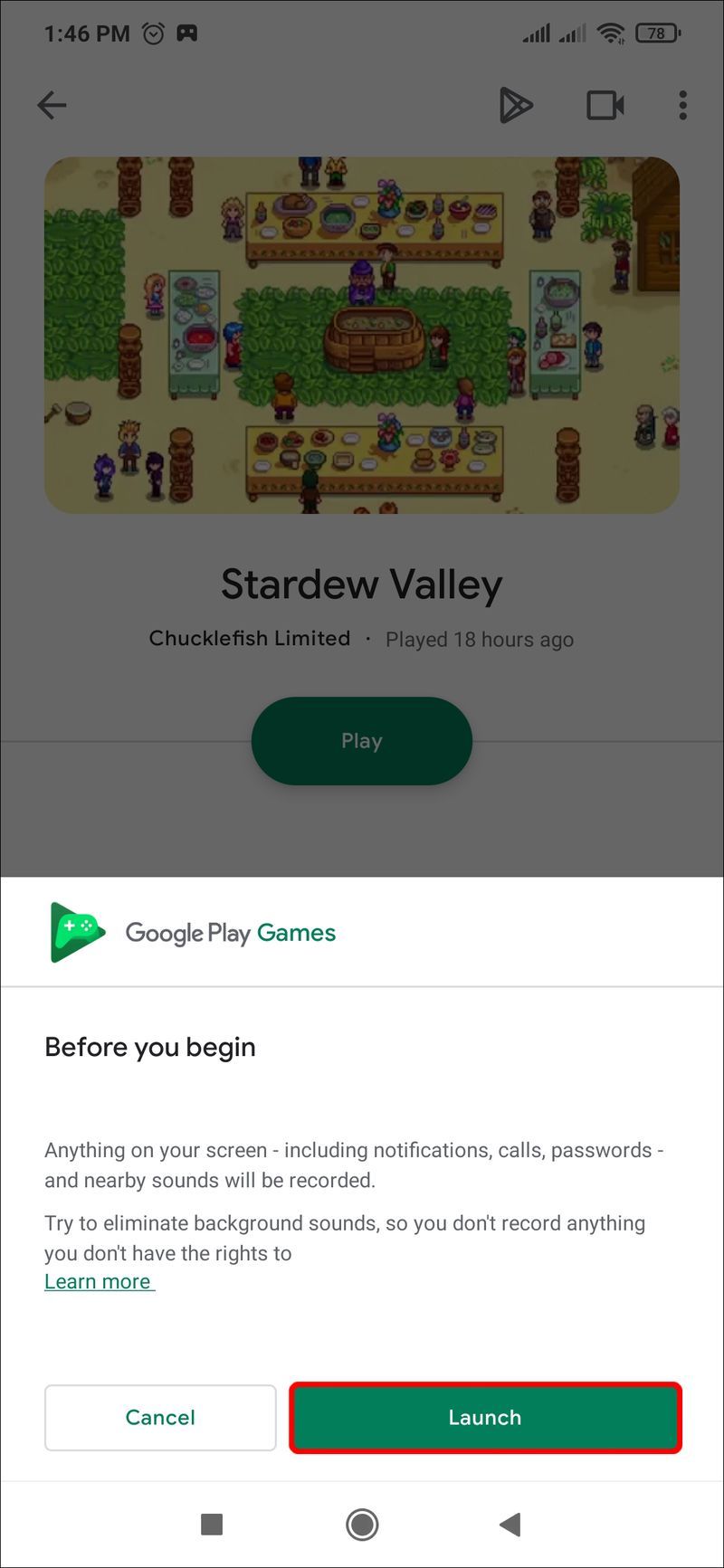
- 赤い録音ボタンをタップします。 Google Playゲームが画面の記録を開始する前に、3秒のタイマーが開始されます。これと同じボタンをタップすると、録音が停止します。画面中央のXに浮かぶバブルをスワイプして、録音を終了することもできます。
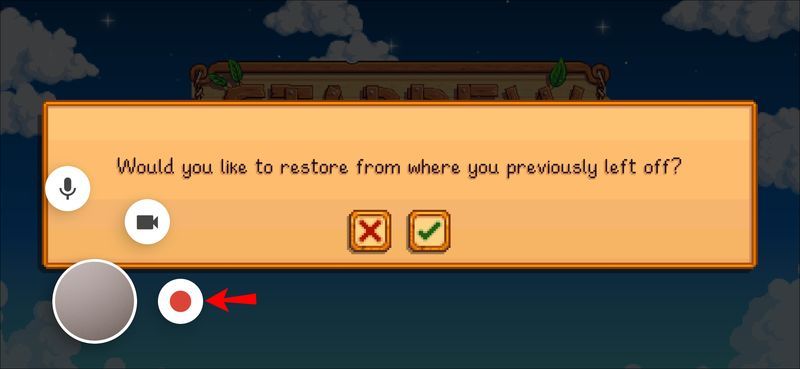
録音完了
正しい手順を実行すれば、Androidデバイスでの画面の記録は比較的簡単です。新しいAndroidデバイスで組み込みのアプリを使用する場合でも、サードパーティのアプリをダウンロードする場合でも、すぐにコツをつかむことができます。
スナップチャットで果物はどういう意味ですか
心配する必要があるのは、YouTubeにアップロードする録音だけです。
組み込みまたはサードパーティのアプリを使用してAndroid画面を記録しましたか?このガイドに示されているのと同様の方法を使用しましたか?以下のコメントセクションでお知らせください。